Page 1
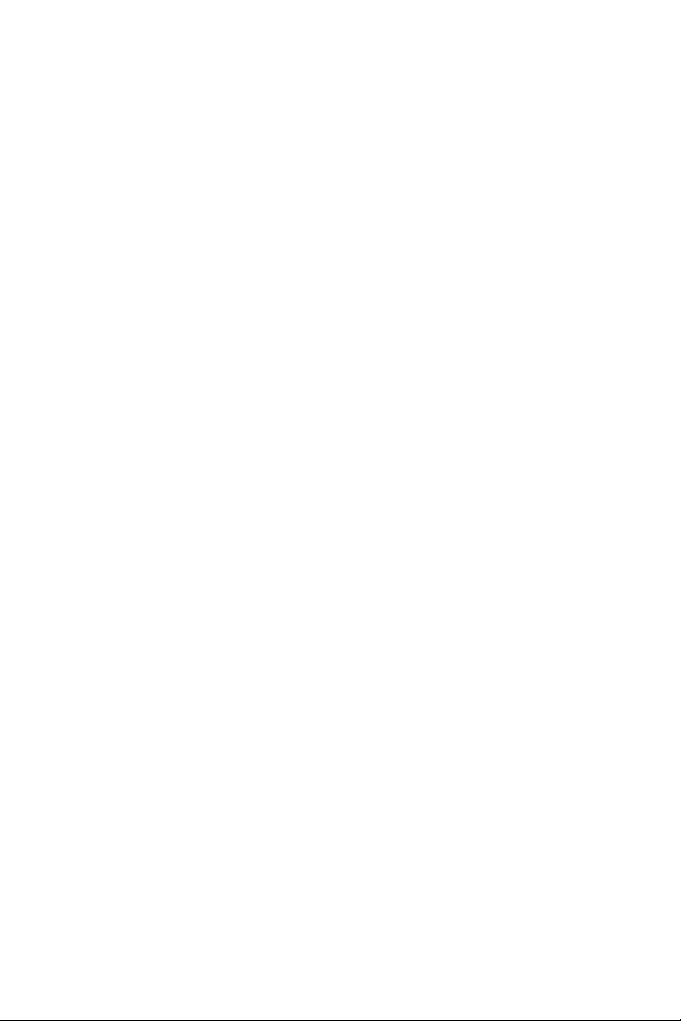
Page 2
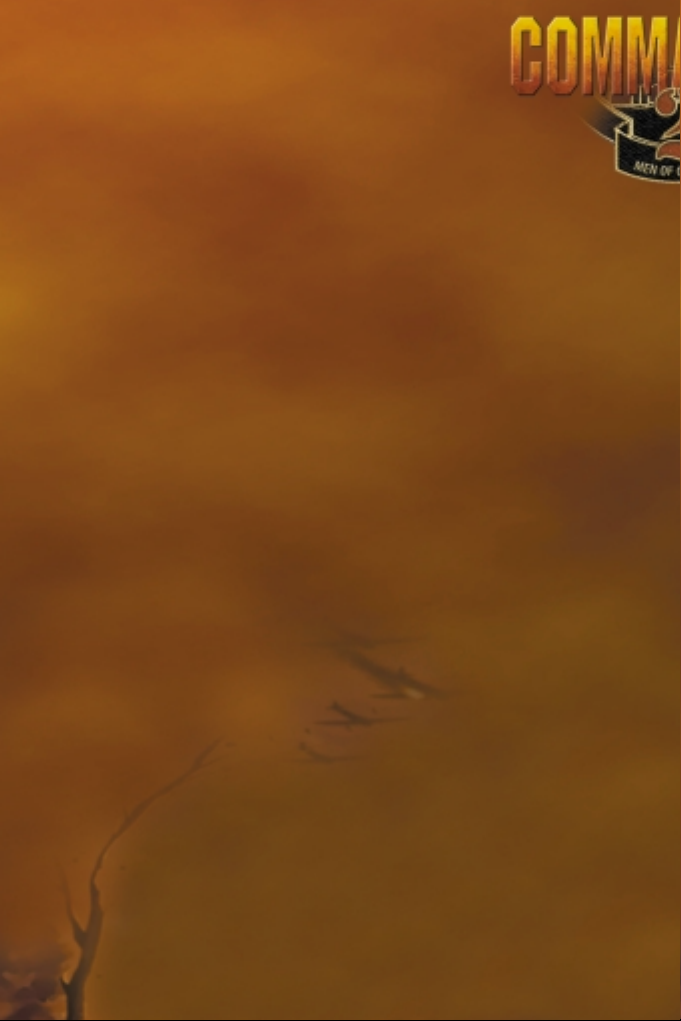
2
AVERTISSEMENT SUR L’EPILEPSIE
Certaines personnes sont susceptibles de faire des crises d’épilepsie, comportant,
le cas échéant, des pertes de conscience, à la vue, notamment, de certains types
de stimulations lumineuses fortes: succession rapide d’images ou répétition de
figures géométriques simples, d’éclairs ou d’explosions. Ces personnes s’exposent
à des crises lorsqu’elles jouent à certains jeux vidéo comportant de telles stimulations, alors
même qu’elles n’ont pas d’antécédent médical ou n’ont jamais été sujettes elles-mêmes à des
crises d’épilepsie.
Si vous-même ou un membre de votre famille avez déjà présenté des symptômes liés à l’épilepsie
(crise ou perte de conscience) en présence de stimulations lumineuses, consultez votre médecin
avant toute utilisation.
Les parents se doivent également d’être particulièrement attentifs à leurs enfants lorsqu’ils jouent à des
jeux vidéo. Si vous-même ou votre enfant présentez un des symptômes suivants: vertige, trouble de la vision,
contraction des yeux ou des muscles, trouble de l’orientation, mouvement involontaire ou convulsion, perte
momentanée de conscience, il faut cesser IMMEDIATEMENT de jouer et consulter un médecin.
PRECAUTIONS A PRENDRE DANS TOUS LES CAS POUR
L’UTILISATION D'UN manuel
• jouez à bonne distance de l'écran et aussi loin que le permet le cordon de raccordement
• Evitez de jouer lorsque vous êtes fatigué(e) ou si vous manquez de sommeil.
• Assurez-vous que vous jouez dans une pièce bien éclairée.
• En cours d’utilisation, faites des pauses de dix à quinze minutes toutes les heures.
INSTALLATION
Si l'option d'Exécution automatique de votre ordinateur est activée, le programme d'installation se lance
automatiquement la première fois que vous insérez le CD de Commandos 2 dans votre lecteur de CD-ROM.
Si cette option n'est pas activée, cliquez sur l'icone de votre lecteur de CD-ROM avec le bouton droit de
la souris, choisissez "Explorer" et lancez le fichier "Setup.exe" qui se trouve dans le répertoire racine de
votre CD.
L'assistant d'installation se lance alors, suivi de l'accord de licence. Une fois que vous avez accepté les
termes de cet accord de licence, vous devez spécifier le répertoire dans lequel vous souhaitez Installer
Commandos 2.
Tous les fichiers sont installés dans un seul et même dossier, dont le chemin d'accès par défaut est:
\Program files\Commandos2
Naturellement, vous pouvez en choisir un autre.
Enfin, l'installation des fichiers de Directx8.0 vous est proposée. Si vous décidez de les installer alors
qu’ils sont déjà présents sur votre système, ils ne sont pas réinstallés, mais mis à jour si nécessaire.
Si vous disposez de suffisamment d'espace disque, l'installation du jeu se lance alors. Après l'installation
de tous les fichiers, si vous aviez choisi d'installer Directx8.0, le programme vérifie quelle est la version
de DirectX dont vous disposez, puis installe les fichiers, si nécessaire.
Selon le système d'exploitation dont vous disposez, vous devrez peut-être alors redémarrer votre
ordinateur pour que les modifications apportées soient prises en considération. Vous obtiendrez alors
toutes les informations nécessaires pour entamer au plus vite votre entraînement.
DESINSTALLATION
Retirer et réparer: Application qui vous propose trois options avant de désinstaller quoi que ce soit.
Modifier: Modifier les options que vous aviez choisies lors de l'installation.
Réparer: Vérifier les fichiers du répertoire du jeu et réparer les problèmes éventuels en
réinstallant les fichiers nécessaires.
Retirer: Effacer tous les fichiers installés et modifier la base de registre.
Page 3
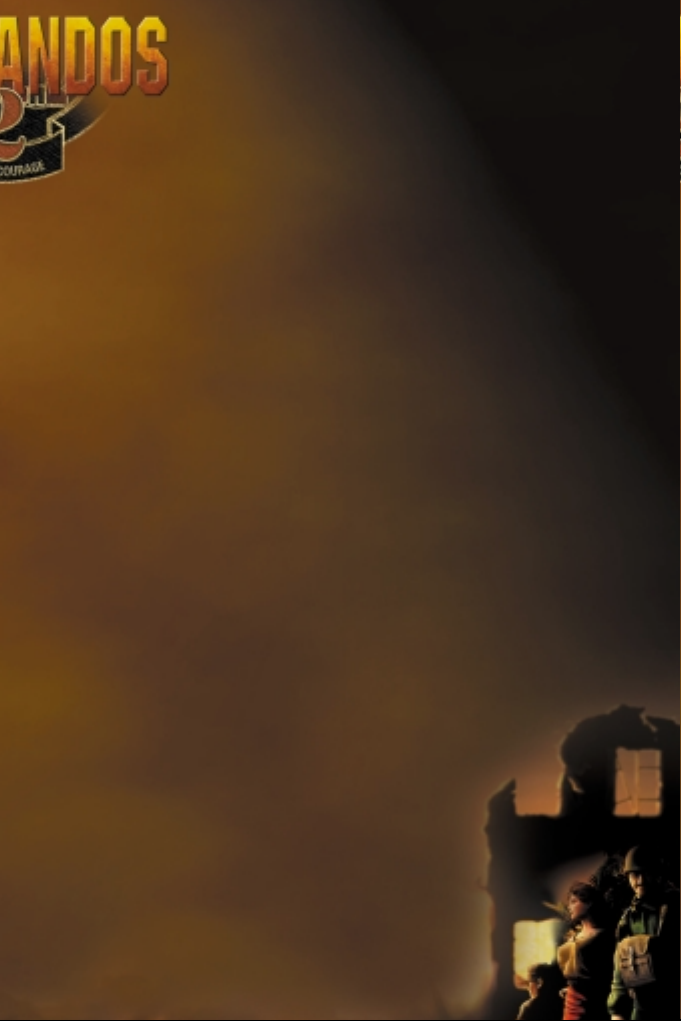
3
INSTALLATION 2
DESINSTALLATION 2
LES MISSIONS 4
VOTRE CARRIERE DANS L’ARMEE 4
AFFECTATION DES OBJECTIFS 5
LE PUZZLE 5
NIVEAU DE DIFFICULTE 5
QUELQUES CONCESSIONS
GEOGRAPHIQUES ET HISTORIQUES 6
LE JEU 7
ETUDIER L’ENVIRONNEMENT 7
FAIRE PIVOTER LA CAMERA 7
ZOOM AVANT ET ARRIERE 8
CAMERAS MULTIPLES 8
LIMITES DE L’ENVIRONNEMENT 9
LOCALISER L'ENNEMI ET LES
ELEMENTS INTERACTIFS 9
L’INTERFACE DU JEU 9
LE CURSEUR 10
CHAMP DE VISION ENNEMI 10
CARTE 10
AFFECTER UNE CAMERA 11
JOURNAL 11
AIDE 12
INDICATEURS DE RESISTANCE,
D'OXYGENE ET DE TEMPERATURE DU
CORPS 12
ARMES, OUTILS ET OBJETS DANS LE
SAC A DOS 12
SE METTRE DEBOUT, RAMPER OU
SORTIR... 13
EXAMINER 13
MODE AGRESSIF 14
INDICATEUR DE SANTE 14
VOTRE PERSONNAGE 15
LE SAC A DOS / L’INVENTAIRE 15
DESCRIPTION 16
FONCTION 16
LA SELECTION DES PERSONNAGES17
SELECTION INDIVIDUELLE 17
SELECTION MULTIPLE 17
LIBERATION D'OTAGES 18
SELECTION DE SOLDATS ALLIES 18
DEPLACEMENT SUR LA CARTE 18
MARCHER, COURIR, RASER DES MURS,
CHANGER D'ETAGE 18
NAGER, PLONGER, FAIRE SURFACE 19
ACCES LIMITE 20
PORTES, FENETRES,TRAPPES ET
ECHELLES 21
TROUS ET CACHETTES 22
GRIMPER AUX POTEAUX ET SE
DEPLACER LE LONG DES CABLES 23
INTERACTION AVEC L’ENVIRONNEMENT 24
RAMASSER ET LACHER DES OBJETS 24
LANCER DES OBJETS 25
INTERRUPTEURS 25
LES PERSONNAGES 26
LES COMMANDOS 26
JACK O´HARA, DIT “LE BOUCHER” 26
RENE DUCHAMP, DIT “FRENCHY” 27
THOMAS HANCOCK, DIT “FIREMAN” 27
JAMES BLACKWOOD, DIT “FINS” 28
SAMUEL “BROOKLYN” 28
SIR FRANCIS T. WOOLRIDGE, DIT “LE
DUKE” 29
NATASHA NIKOCHEVSKI, DITE “LA
SEDUCTORA” 29
PAUL TOLEDO “LUPIN” 30
WHISKEY 30
PERSONNAGES SPECIAUX 31
L’ENNEMI 31
ALERTE 32
ARMES 33
UNITES SPECIALES 33
LES PATROUILLES 34
OBTENIR DES INFORMATIONS ET DES
OBJETS DE L’ENNEMI 34
COMMENT ALERTER L’ENNEMI! 35
VEHICULES ENNEMIS 35
ARMES ET EQUIPEMENT 35
OBJETS QUI NE REQUIERENT QU’UN
CLIC 36
OBJETS POUVANT ETRE PLACES DANS
L'ENVIRONNEMENT 37
OBJETS QUI REQUIERENT DEUX CLICS40
ARME 43
VEHICULES 45
CONDUIRE DES VEHICULES 45
MODE SOLO 46
CONFIGURATION 46
MULTIJOUEUR 46
CONFIGURATION 47
GOA-PRESENTATION 49
CREDITS 51
Sommaire
Page 4
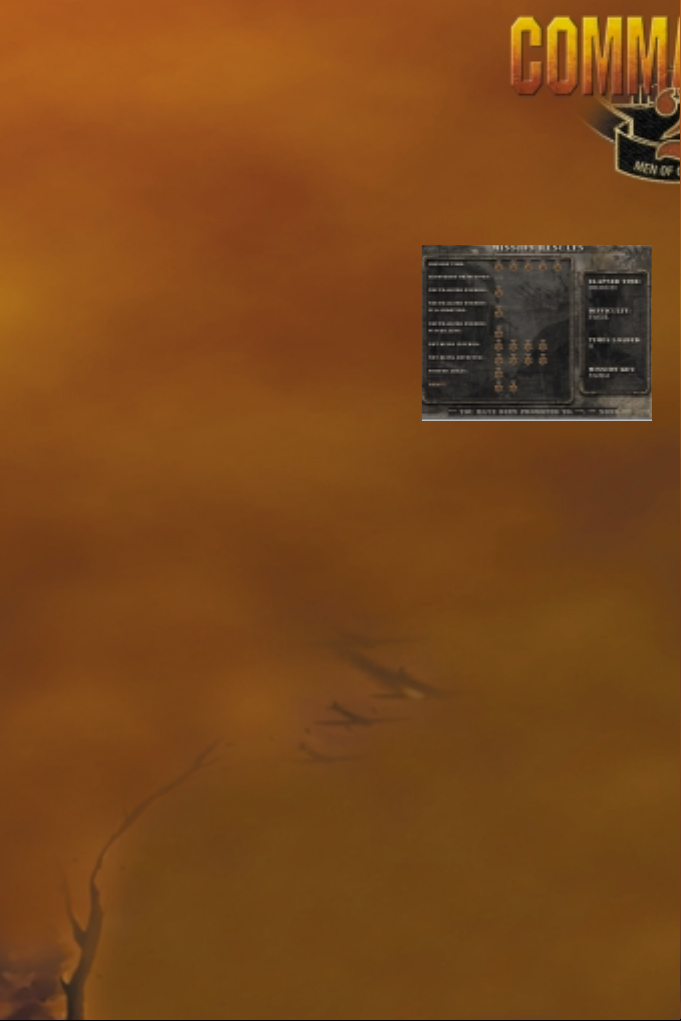
4
Les missions
Dans COMMANDOS 2: MEN OF COURAGE, vous devez
diriger vos hommes au cours de missions inspirées
d'événements réels de la Seconde Guerre Mondiale. Dans chaque
mission, vous devez remplir différents objectifs et relever de nombreux
défis, et chaque approche choisie exige de vous de la tactique, du doigté
et de la dextérité. Chaque mission présente un objectif principal
(sauvetage, espionnage, attaque ou défense) et plusieurs sous-objectifs ainsi
que des indices sur la marche à suivre pour réussir. Si vous ne parvenez pas
à remplir les objectifs ou si vous perdez certains
de vos hommes, vous devez recommencer.
Remarque: nous nous sommes efforcés de faire
un jeu agréable, qui soit plus qu'une simple
simulation de l'activité des commandos au cours
de la Seconde Guerre Mondiale. Par conséquent,
si votre livre d'histoire vous donne des
informations différentes sur certains éléments
ou faits... faites confiance à votre livre d'histoire!
VOTRE CARRIERE DANS L’ARMEE
La vie dans l'armée est l'une des plus dures qui soient et, pour parvenir au
meilleur niveau, vous devez remplir les objectifs de chaque mission, y compris
ceux qui changent en cours de mission. Une mission terminée, vous accédez
à la suivante. A la fin de chaque mission, vous marquez un nombre de points en
fonction du nombre de sous-objectifs remplis, du temps pris, des dégâts reçus
et de votre furtivité. Le fait de visiter une grande partie de la carte rapporte
également des points, tout comme le nombre d'ennemis neutralisés (vous
gagnez un maximum de points pour des ennemis neutralisés et ficelés, moins
si vous les tuez avec un couteau, et un minimum si vous les tuez avec une
arme à feu).
Vos points s'accumulent au cours des missions, pour améliorer votre grade.
Le début de la campagne vous voit démarrer au grade le plus faible. Au
moment où la guerre se termine, si vous avez réussi toutes les missions en
faisant preuve d'un comportement exemplaire, vous devriez atteindre le grade
de maréchal. Votre honneur et votre avancement ne dépendent que de votre
efficacité... tout comme le montant de votre pension d'ancien combattant.
Page 5
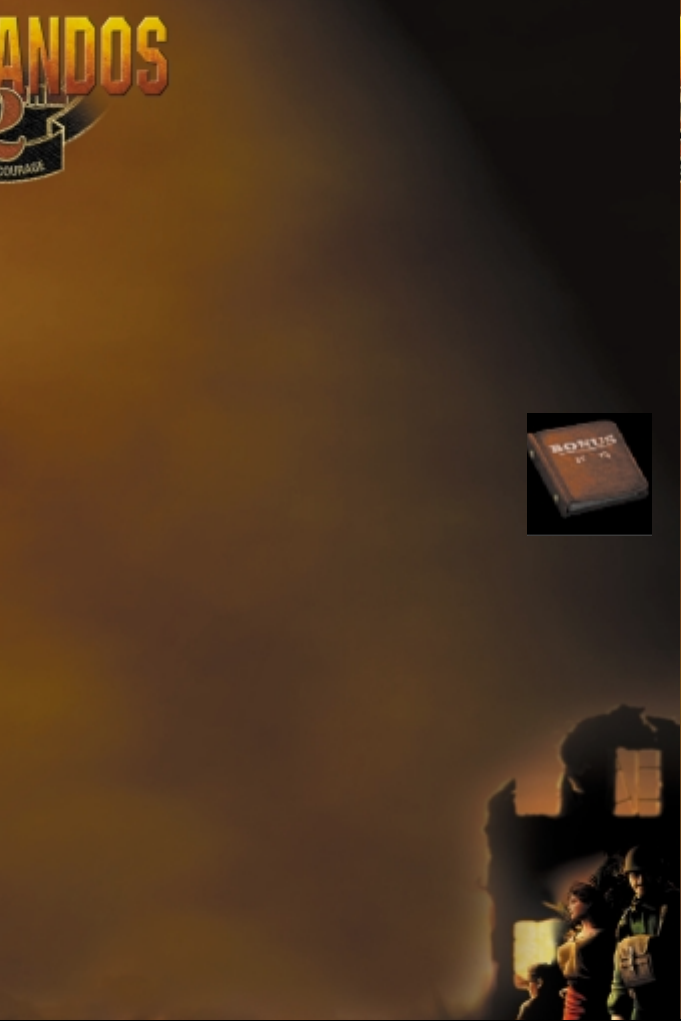
Affectation des objectifs
Au début de chaque mission, vous recevez un certain
nombre d'instructions qui expliquent ce qu’on attend
de vous et de vos hommes. Ces instructions portent sur les
informations suivantes:
• la situation stratégique
• les principaux objectifs de mission
• une présentation du terrain d'opération et des zones où les objectifs
doivent être remplis.
• la position des zones clef et des conseils sur les tactiques à employer.
Si vous désirez passer le briefing, cliquez sur la touche "Echap." à tout
moment pour lancer la mission. Si vous avez besoin de consulter la liste des
objectifs en cours de mission, il vous suffit d'utiliser le journal de l'interface.
Le puzzle
Certaines missions contiennent les éléments d'un puzzle.
Si vous arrivez à tous les rassembler et à finir le jeu, vous
débloquez des missions spéciales.
Ces éléments sont dispersés sur les cartes: ils peuvent être
trouvés sur le sol mais aussi dans des coffres, des pièces, l'inventaire des
ennemis et, plus généralement, tout conteneur. Une fois récupérés, ils sont
stockés dans une fenêtre à laquelle vous pouvez accéder via un icone placé
en haut de l'interface.
NIVEAU DE DIFFICULTE
Les objectifs de mission ne changent pas en fonction du niveau de
difficulté. La différence réside plutôt dans le comportement des
ennemis et les réserves d'outils et de provisions. Par exemple,
en difficulté normale, l'ennemi est moins susceptible d'agir
et prend plus de temps avant de vous reconnaître et de
tirer que dans les niveaux Difficile et Réaliste.
Au niveau de difficulté Normal, vos armes disposent de
leur portée maximale et ont une cadence de tir rapide.
Vos ennemis sont moins attentifs et leur temps de
réaction est bien plus long, vous laissant ainsi une
marge d'erreur plus grande. Si l'un de vos commandos
perd tous ses points de santé, vous pouvez le sauver
à l'aide de l'une des nombreuses trousses de secours
trouvées sur le terrain. Vous ne pouvez pas tomber
5
Page 6
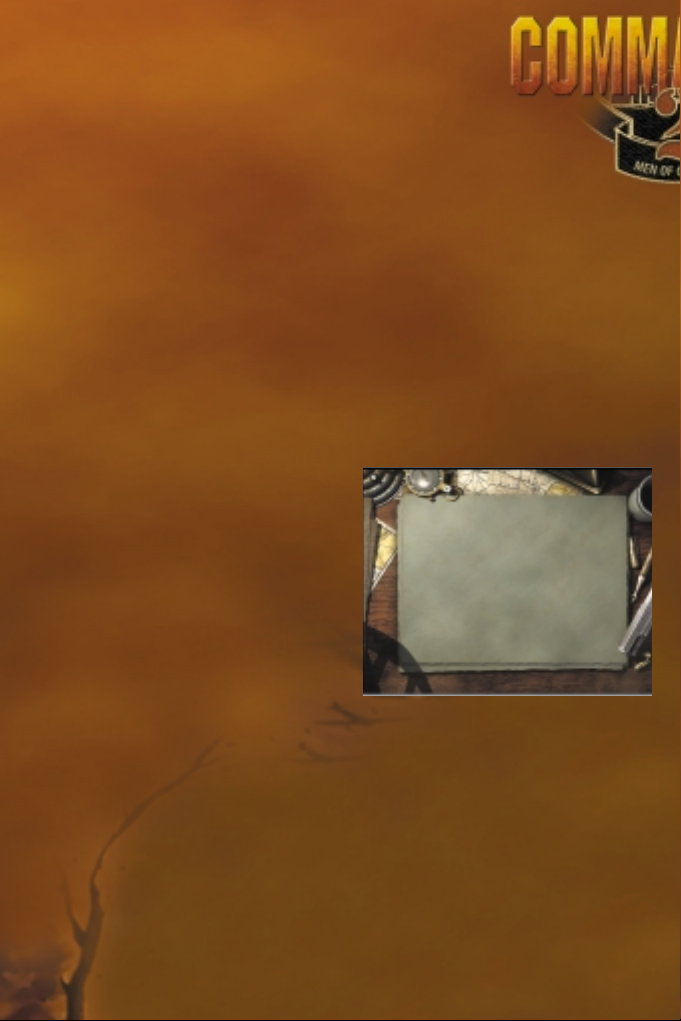
6
à court de munitions ou d'objets, et les grenades et les
explosifs ont une plus grande zone d'effet.
Au niveau Difficile, vous rencontrez plus d'ennemis, la
portée et la cadence de tir de vos armes sont réduites et
le temps de réaction des ennemis est plus court. Les armes
ennemies sont plus efficaces, et il devient impossible de sauver
un de vos commandos une fois qu'il est tombé.
Au niveau de difficulté Réaliste, les ennemis réagissent dès qu'ils vous voient,
la portée de leurs armes est à son maximum, tout comme leur efficacité. Les
munitions et les trousses de secours sont en nombre très limité. Le succès
peut dépendre d'une seule balle, alors il faut les économiser. De plus, les
ennemis récupèrent plus vite de leur étourdissement, et même le vin les
affecte moins longtemps.
QUELQUES CONCESSIONS GEOGRAPHIQUES
ET HISTORIQUES
Nous savons que...
Il n'y a pas de pingouins dans l'Arctique.
La base de sous-marins de La Pallice,
à La Rochelle, disposait de plus de trois
hangars.
Le pont de la rivière Kwaï a existé, mais il
n'a jamais été détruit et n'est pas en bois.
La statue de Bouddha ne se trouve pas
en Inde mais dans un temple de Kyoto,
au Japon.
Le Shinano a été coulé avant d'entrer en
service actif.
Il n'y a pas de piranhas en Asie. Ils ne vivent que dans l'Amazone.
Les dates et les événements s'inspirent de faits réels mais ont été adaptés
pour des raisons de jouabilité. Comme dit précédemment, en cas de litige,
faites confiance à vos livres d'histoire. Après tout, il ne s'agit que d'un jeu vidéo!
Page 7
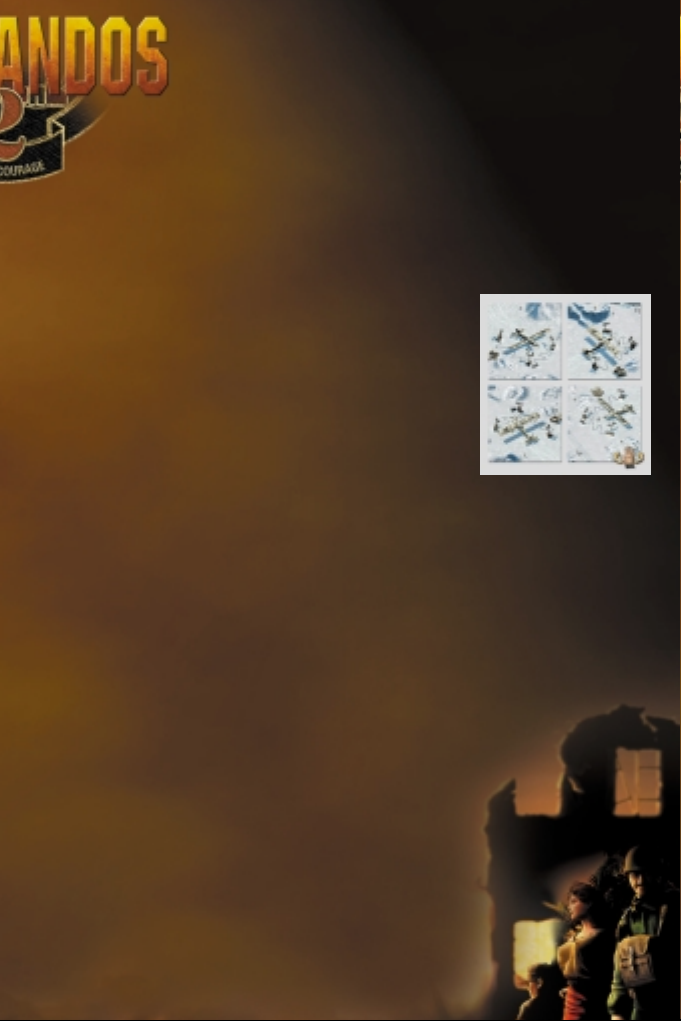
LE JEU
Cette rubrique contient les informations sur l'utilisation de
COMMANDOS 2: MEN OF COURAGE. Vous y trouverez des
renseignements sur vos hommes, mais aussi sur les armes et les
tactiques à mettre en oeuvre pour remplir vos objectifs de mission.
La simple lecture ne garantit pas votre succès, mais elle vous
permettra de connaître toutes les options disponibles, de jauger les
capacités de l'ennemi et d'anticiper les différents dangers auxquels vous
devrez faire face. Bonne chance!
ETUDIER L’ENVIRONNEMENT
Déplacer la caméra
Dès le début d'une mission, vous pouvez déplacer
librement la caméra sur toute la zone d'opération. Il est
vivement recommandé de le faire avant de donner un
quelconque ordre à l'un de vos hommes. Cela vous
permettra d'avoir une meilleure évaluation de la situation
tactique.
Vous pouvez utiliser les touches fléchées du clavier ou
déplacer votre curseur vers les bords de l'écran. Lorsque
l'écran cesse de défiler, cela signifie que vous avez atteint les limites de la carte.
Vous pouvez augmenter la vitesse de défilement en maintenant la touche "Maj."
enfoncée ou en appuyant sur la touche "Alt" en même temps que vous déplacez la
souris.
FAIRE PIVOTER LA CAMERA
Même si vous déplacez la caméra sur toute la zone d'opération, de nombreux
endroits restent masqués par des maisons, des murs, des meubles ou de
la végétation. Pour voir l'intégralité de l'environnement, vous devez
combiner aux mouvements normaux de la caméra les trois
opérations suivantes.
En gardant la touche "Alt" enfoncée
et en appuyant sur la touche fléchée "Gauche" ou en
cliquant sur le BOUTON GAUCHE DE LA SOURIS, la
caméra pivote de 90° vers la gauche. De même, en
gardant la touche "Alt" enfoncée et en appuyant sur la
touche fléchée "Droite" ou en cliquant sur le BOUTON
DROIT DE LA SOURIS, la caméra pivote de 90° vers la
droite.
Dans les bâtiments, les passages et les tunnels, vous
pouvez faire pivoter la caméra de la même façon. En
7
Page 8
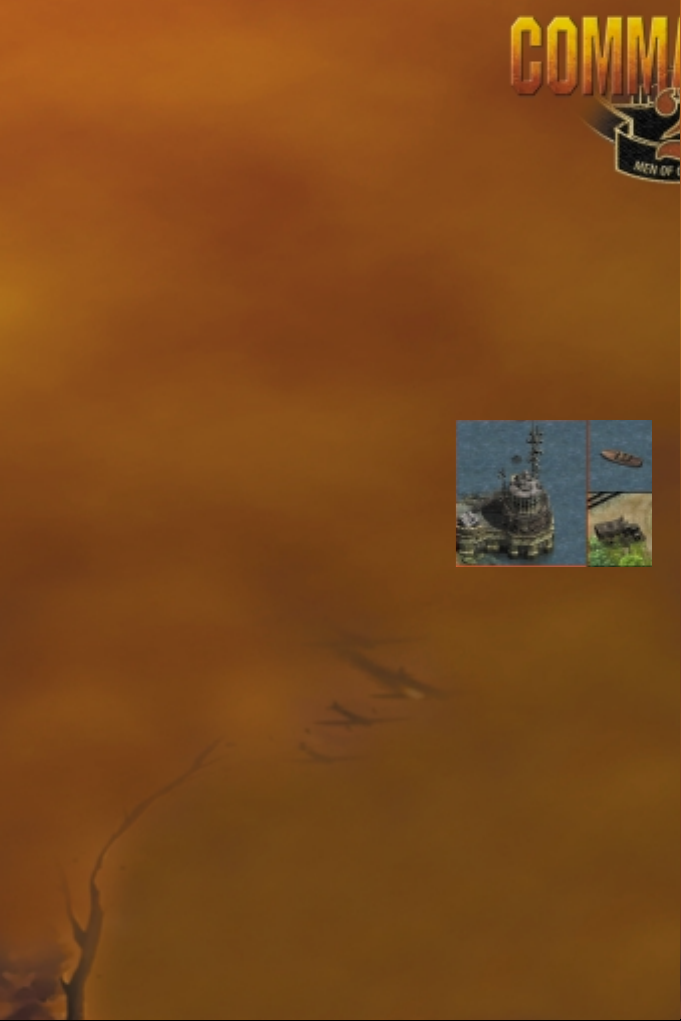
8
revanche, l'angle de rotation est libre, ce qui vous permet
d'examiner votre environnement sous tous les angles.
ZOOM AVANT ET ARRIERE
Vous pouvez modifier le niveau de zoom. La touche "-" (moins) du pavé
numérique vous permet de zoomer vers l'arrière pour visualiser une plus
grande partie de la carte. De la même façon, la touche "+" (plus) du pavé
numérique vous permet de zoomer vers l'avant pour étudier en détail certains
éléments de l'environnement.
Pour revenir au niveau de zoom standard, vous pouvez utiliser les touches "+"
et "-" ou, plus simplement, appuyer une fois sur la touche "*" du pavé numérique.
CAMERAS MULTIPLES
Vos hommes et leurs cibles peuvent être dispersés sur toute la carte. Dans
ce cas, vous désirerez certainement pouvoir garder un oeil sur ce qui se passe
à chaque endroit sans avoir à déplacer manuellement
la caméra.
La fonction "Caméras multiples" peut diviser l'écran
en plusieurs fenêtres et selon plusieurs
configurations lorsque vous appuyez sur les touches
"F2" à "F7". Cela vous permet de coordonner des
actions distinctes et éloignées. Notez que certaines
touches de fonction permettent de choisir entre
deux configurations d'écran, selon que vous appuyez
une fois ou deux sur la touche.
Chaque fenêtre est complètement indépendante des autres. Vous les
sélectionnez en cliquant dessus avec le BOUTON GAUCHE DE LA SOURIS. La
fenêtre choisie est alors encadrée en rouge et toutes les options du jeu sont
disponibles dans la fenêtre active.
Pour revenir à la configuration mono-fenêtre par défaut, appuyez sur la touche
"F2". C'est la fenêtre qui était active à ce moment-là qui occupe alors
l'intégralité de l'écran.
Page 9
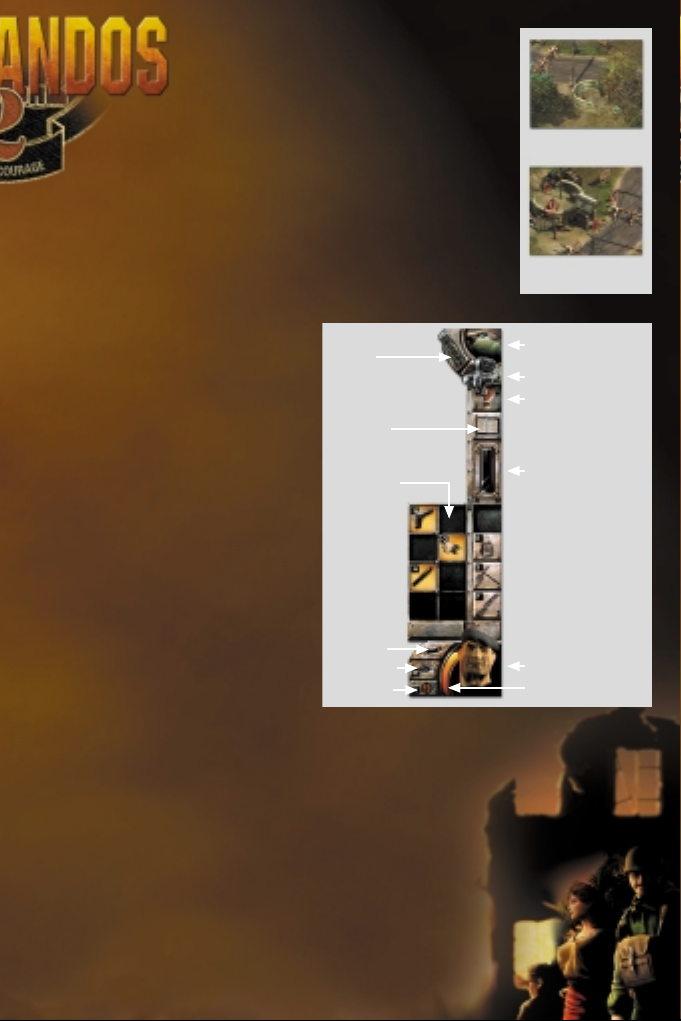
Limites de
l’environnement
Les limites de chaque carte sont
indiquées par la zone d'ombre dans laquelle
vous ne pouvez ni pénétrer ni agir.
LOCALISER L'ENNEMI ET LES
ELEMENTS INTERACTIFS
Comme expliqué dans la rubrique "Faire pivoter la caméra", la
position de celle-ci détermine les éléments visibles sur la carte.
Lorsque vous appuyez sur la touche "F11", un liseré rouge
signale la position de tous les
ennemis de la zone, qu'ils soient
visibles ou non.
De la même façon, utilisez la touche
"F10" pour repérer les portes, les
munitions, la nourriture, les outils
et les autres objets particuliers
présents sur la carte. Elle fait
apparaître un liseré vert autour
de tous les éléments interactifs.
Ces deux fonctions sont très utiles
car elles vous renseignent sur la
carte, font apparaître des
éléments que vous pourriez ne pas
voir et vous aident ainsi à affiner
votre stratégie.
L’INTERFACE DU JEU
L'interface représente votre centre de commande. C'est d'ici que
vous contrôlez le jeu et que vous donnez à vos hommes les
ordres nécessaires à l'accomplissement de votre
mission. Si vous déplacez le curseur de la souris sur les
icones et les options de l'interface, vous mettez en
surbrillance celles qui sont utilisables dans les
circonstances du moment. Quand il devient nécessaire
de les utiliser, cliquez simplement dessus à l'aide du
BOUTON GAUCHE DE LA SOURIS, ou utilisez son
raccourci-clavier. A tout moment, vous pouvez passer
en plein écran en appuyant sur la touche "µ*". Cela
permet de masquer ou d'afficher l'interface.
9
CARTE
JOURNAL
ARMES
ET OBJETS
DEBOUT,
RAMPER
EXAMINER
MODE
AGRESSIF
CHAMP DE
VISION ENNEMI
AFFECTER CAMÉRA
AIDE
INDICATEUR
PERSONNAGE
BARRE DE SANTÉ
TOUCHE DE
FONCTION F10
TOUCHE DE
FONCTION F11
Page 10
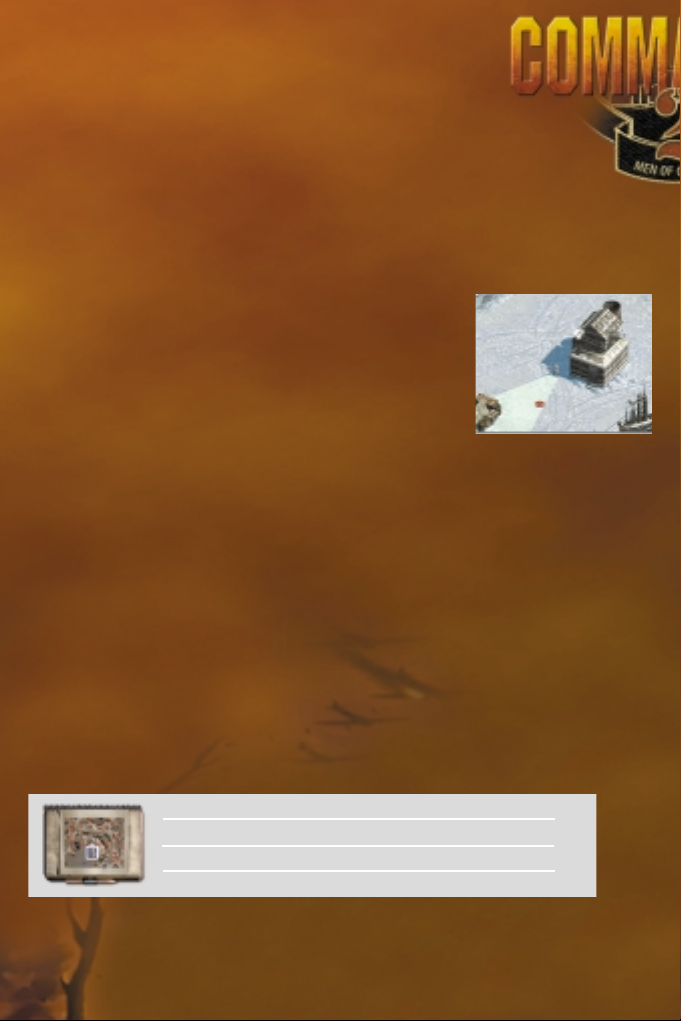
10
LE CURSEUR
Le curseur "Flèche" est le principal outil de contrôle de vos
commandos. Vous pouvez le déplacer dans tout l'écran
grâce à la souris, donner un ordre avec le BOUTON GAUCHE DE
LA SOURIS et, si nécessaire, l'annuler avec le BOUTON DROIT DE
LA SOURIS. Cette fonction d'annulation des ordres ne fonctionne que
si le curseur n'est pas dans la partie interface de l'écran.
L'apparence du curseur se modifie en fonction de l'environnement quand il
passe au-dessus de certains éléments. Si vous appuyez sur la touche "Maj."
tout en déplaçant le curseur, vous pouvez le voir changer de forme en fonction
des actions possibles: se cacher, grimper, ouvrir des portes et des coffres.
Champ de vision ennemi
Cliquez sur l'icone Oeil de l'ennemi de l'interface.
La forme du curseur change. Lorsque vous cliquez sur
un point de la carte, un marqueur rouge y est placé.
Le champ de vision de tout soldat ennemi en mesure
de voir cette position est alors affiché.
Le champ de vision ennemi est représenté par un triangle coloré. Evitez
d'entrer dans cette zone pour ne pas vous faire repérer.
Le même curseur, lorsqu'il est appliqué sur un soldat précis au lieu d'un point
de la carte, déclenche l'affichage de son champ de vision, ce qui vous permet
de visualiser les zones dangereuses.
Servez-vous de ce précieux outil pour étudier les mouvements des soldats
ennemis, de façon à mettre au point une stratégie victorieuse.
Carte
Cliquez avec le BOUTON GAUCHE DE LA SOURIS sur l'icone Carte pour faire
apparaître un plan de la zone. Des points de différentes couleurs représentent
les éléments du jeu, et le rectangle représente la zone de la carte affichée
à l'écran à ce moment.
Si vous cliquez sur un point de la carte, la zone affichée et le rectangle se
centrent automatiquement sur ce point. Servez-vous de cette méthode pour
repérer rapidement les zones qui vous intéressent.
ENNEMIS ROUGE
ENNEMIS NEUTRALISÉS ROUGE
EQUIPEMENT ALLIÉ ET COMMANDO DISSIMULÉ BLEU
OBJETS PARTICULIERS VERT
Page 11
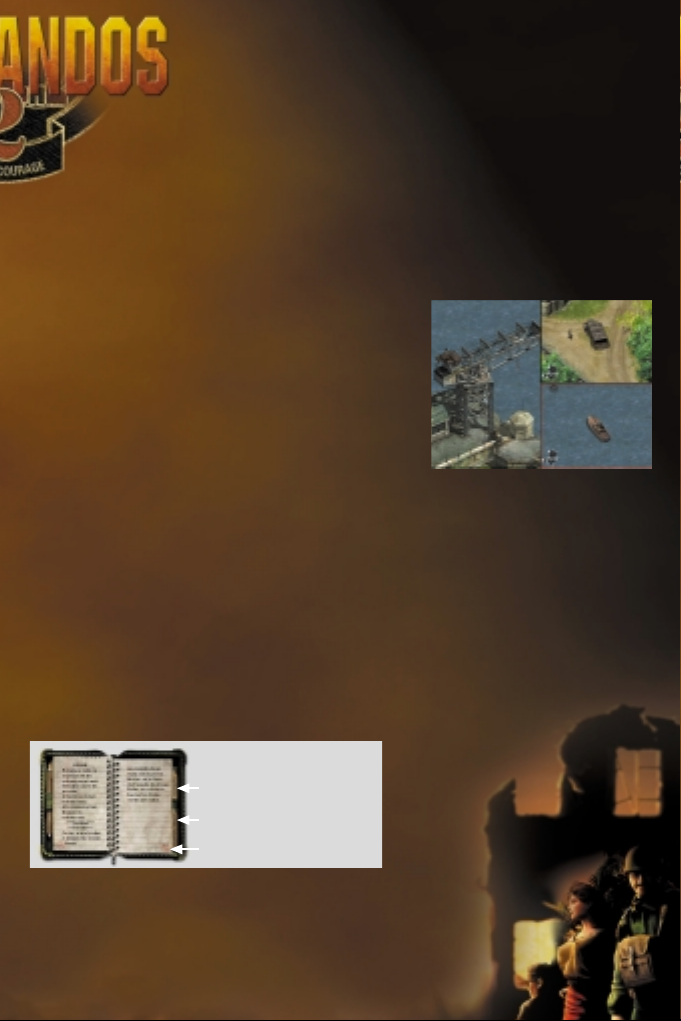
Cliquez avec le BOUTON DROIT DE LA SOURIS sur l'icone
Carte pour ranger la carte.
AFFECTER UNE CAMERA
Cliquez sur l'icone Caméra, dans l'interface, avec le BOUTON DROIT
DE LA SOURIS. Le curseur prend la forme d'une caméra, indiquant ainsi
que vous pouvez dorénavant sélectionner tout élément du jeu, immobile
ou en déplacement, pour centrer l'écran dessus jusqu'à la désactivation de
cette fonction.
Une fois l'élément sélectionné, un icone Caméra s'affiche dans le coin inférieur
gauche de l'écran. Cliquez sur cet icone avec le BOUTON GAUCHE DE LA
SOURIS pour désactiver la fonction.
Cette fonction peut être combinée avec les
"Caméras multiples" afin d'assigner des caméras
distinctes pour surveiller simultanément des cibles
différentes. Chaque fenêtre ne peut utiliser qu'une
seule caméra, mais vous pouvez néanmoins avoir
jusqu'à six fenêtres ouvertes en même temps.
JOURNAL
Si vous avez un doute sur les objectifs de mission ou sur tout élément du jeu,
consultez le Journal. Vous y trouverez des informations détaillées sur la
mission, sur les armes, les équipements et les techniques. Vous y trouverez
également une rubrique d'aide qui peut vous aider à accomplir certaines des
missions les plus délicates.
Cliquez sur le sujet qui vous intéresse avec le BOUTON GAUCHE DE LA
SOURIS. Vous pouvez également cliquer sur les flèches au bas des pages pour
les faire tourner. Le jeu reste en pause pour toute la durée de la consultation
du Journal. Pour en sortir, cliquez sur un autre point de l'écran avec le
BOUTON DROIT DE LA SOURIS.
11
CONTENU DU JEU
OBJECTIFS DE MISSION
PAGE SUIVANTE
Page 12
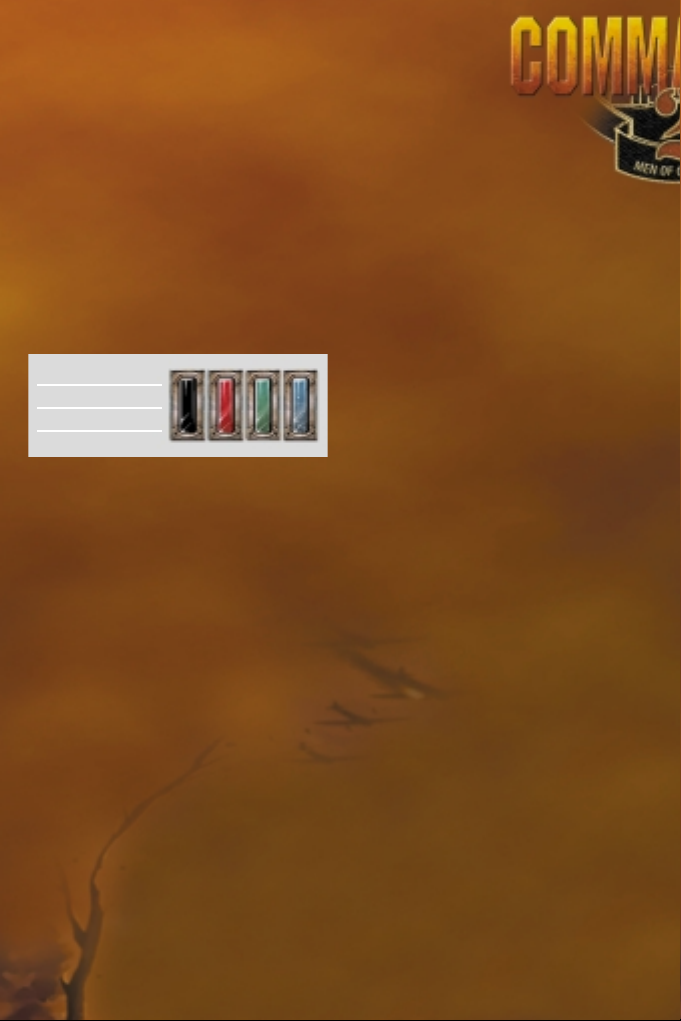
12
AIDE
Pour revenir à la partie en cours et quitter le mode Aide,
cliquez avec le BOUTON DROIT DE LA SOURIS
sur un point de la carte. En cours de jeu, utilisez l'icone "?" (point
d'interrogation) de l'interface pour une aide contextuelle. En cliquant
sur cet icone, le curseur se change en un point d'interrogation qui
ouvre automatiquement le Journal à la page appropriée dès que vous
cliquez avec Le BOUTON GAUCHE DE LA SOURIS sur un élément du jeu.
INDICATEURS DE RESISTANCE, D’OXYGENE ET DE
TEMPERATURE DU CORPS
Certaines activités et zones de la carte ne sont pas sans danger. L'escalade et
la corde ont un impact négatif sur la résistance des commandos, représenté par
un indicateur de résistance dans
l'interface. Quand la barre de résistance
atteint zéro, le commando est à bout de
forces et tombe au sol, encaissant des
dégâts proportionnels à la hauteur de la
chute.
Cet indicateur met également en évidence la quantité d'oxygène restant lors
de plongées sous-marines.
A nouveau, si la barre atteint zéro, c'est la santé du commando qui commence
à baisser ; il risque alors
de se noyer. Lorsque les commandos sont en extérieur, en environnement
Arctique, sans l'équipement approprié, une barre de température du corps
s'affiche. Lorsqu'elle atteint zéro, c'est la santé du commando qui baisse.
Si vous ne prenez aucune mesure pour le réchauffer, il meurt de froid.
ARMES, OUTILS ET OBJETS DANS LE SAC A DOS
Les armes, outils et objets dont chaque commando maîtrise l'usage peuvent
être utilisés via l'interface. Tout personnage peut porter tout objet, même s'il
ne dispose pas des compétences pour l'utiliser. Dans ce cas, l'objet apparaît
dans l'inventaire, mais pas dans l'interface. Par exemple, si le Voleur trouve une
mine, il peut la prendre pour la placer dans son sac à dos, mais elle n'apparaît
pas dans son interface puisqu'il ne sait pas l'utiliser. Il peut cependant la
donner à l’Artificier. Elle apparaît alors dans l'interface de ce dernier, puisqu'il
sait s’en servir.
Au début de chaque mission, de nombreux emplacements des sac à dos sont
vides. Vous pouvez les remplir avec des objets trouvés en cours de mission.
L'espace dans le sac à dos est limité. En cliquant avec le BOUTON DROIT DE
LA SOURIS sur le portrait d'un des commandos dans le coin inférieur droit de
l'écran, vous accédez à son inventaire. Vous pouvez alors visualiser les objets
qu'il transporte et l'espace disponible.
NOIR INACTIF
ROUGE RÉSISTANCE
VERT FROID
BLEU OXYGÈNE
Page 13
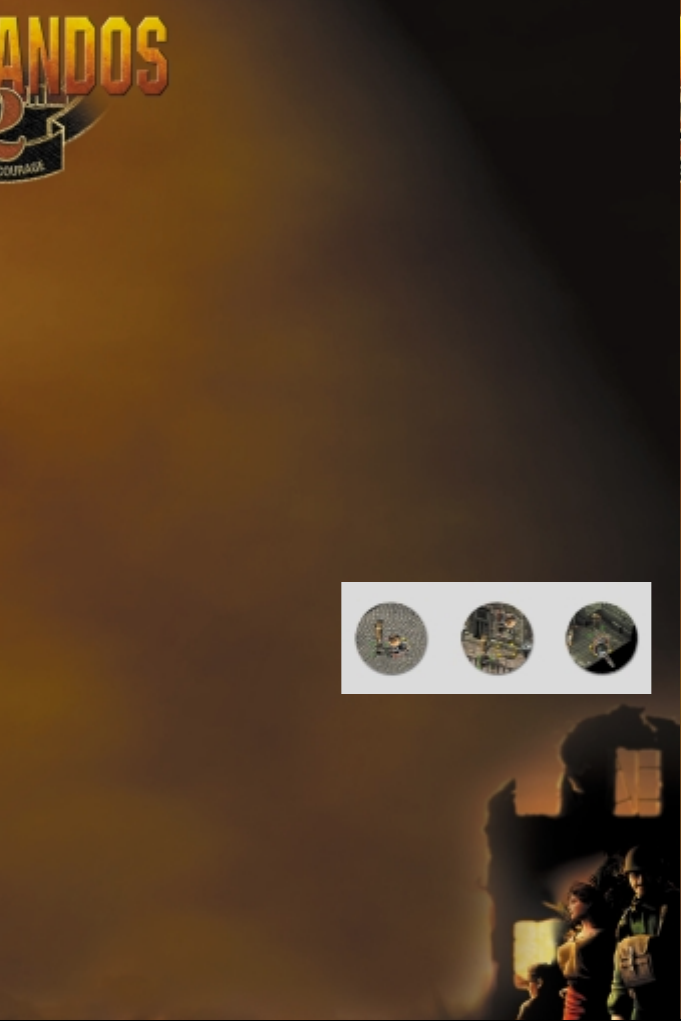
Se mettre debout, ramper
ou sortir...
Cliquez sur l'icone "Ramper/Debout" pour alterner entre la
marche et la reptation, très utile pour éviter l'ennemi dans
certaines circonstances.
La reptation permet à votre commando et aux autres personnages de
se déplacer sans se faire repérer, tant qu'ils restent dans le champ de vision
lointain des ennemis.
Si vous décidez de les faire marcher, les commandos se déplacent beaucoup
plus vite, mais sont repérés dès qu'ils entrent dans le champ de vision d'un
ennemi. Notez également que plus la vitesse de déplacement est élevée, plus
vous faites de bruit. Un soldat ennemi très proche de votre commando peut
l'entendre marcher. La reptation est beaucoup plus silencieuse que la marche
ou la course.
Lorsque vous profitez d'un véhicule ou d'une cachette, l'icone de l'interface se
modifie pour afficher un symbole de sortie au lieu du symbole habituel
"Ramper/Debout". Cliquez dessus avec le BOUTON GAUCHE DE LA SOURIS
pour sortir d'un véhicule ou d'une cachette.
Examiner
L'icone "Examiner" de l'interface a plusieurs usages, tous très utiles. Cliquez
sur l'icone avec le BOUTON GAUCHE DE LA SOURIS et le curseur se
transforme en loupe. Son apparence
se modifie en fonction de l'élément du
jeu sur lequel vous le placez.
Si vous cliquez sur un soldat ennemi
neutralisé ou mort, sur des alliés,
sur des coffres ou des placards,
l'inventaire de votre commando
s'affiche à côté d'une représentation du contenu du sac à dos
de la cible ou de l'intérieur du conteneur. Vous pouvez alors
sélectionner et transférer des objets en cliquant dessus
avec le BOUTON GAUCHE DE LA SOURIS.
La fonction "Examiner" a également une grande utilité au
niveau stratégique. Le jeu prend en compte l'intérieur
et l'extérieur des bâtiments. En conséquence, vous ne
pouvez pas toujours voir ce qui se cache derrière une
porte ou au bout d'une échelle. Si vous êtes à l'intérieur
d'un bâtiment et cliquez avec le BOUTON GAUCHE DE
LA SOURIS sur une fenêtre, en mode "Examiner", la vue
extérieure s'affiche. Les soldats ennemis de la zone sont
entourés de rouge. Cliquez sur un point quelconque de
13
Page 14
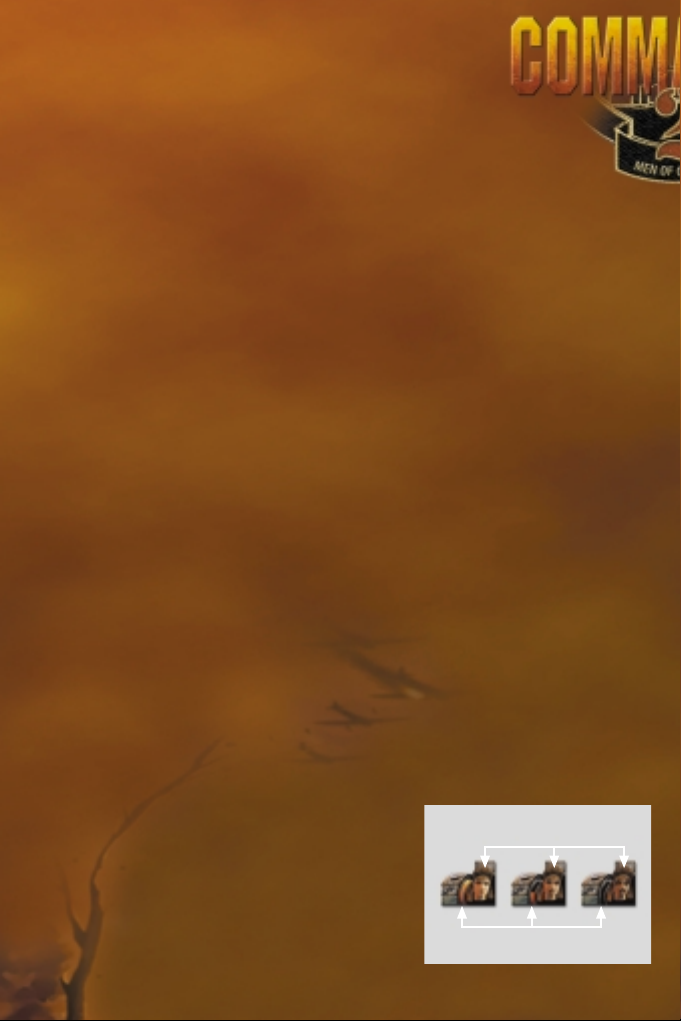
14
l'écran avec le BOUTON DROIT DE LA SOURIS pour revenir
à la vue intérieure.
A l'intérieur d'un bâtiment, si vous désirez prendre des
précautions, sélectionnez l'icone "Examiner" puis cliquez sur
les portes, les trappes et les échelles. Une fenêtre s'affiche dans le
coin inférieur gauche de l'écran. Vous modifiez l'angle de la caméra en
déplaçant la souris vers la gauche ou la droite. Cliquez sur un point
quelconque de l'écran avec le BOUTON DROIT DE LA SOURIS pour
reprendre le contrôle de votre commando.
Des interrupteurs sont présents dans certaines missions: ils activent et
désactivent les clôtures électriques, les projecteurs et les portes. Si vous
cliquez dessus en mode "Examiner", une fenêtre centrée sur l'élément activable
s'affiche.
Mode agressif
Lorsque l'ennemi vous attaque de plusieurs côtés, ce mode vous propose de
placer votre homme en position défensive. Pour que ce mode puisse être
activé, le commando doit être équipé d'une arme à feu.
Lorsque vous sélectionnez le mode agressif d'un commando, il reste sur place
et son champ de vision apparaît à l'écran. Lorsqu'un ennemi pénètre dans
cette zone, le commando lui tire dessus jusqu'à ce qu'il meure ou que votre
personnage soit à court de munitions.
Pour changer l'angle du champ de vision de votre commando, maintenez la
touche "Ctrl" enfoncée et cliquez avec le bouton droit de la souris pour lui
indiquer dans quelle direction vous souhaitez qu'il s'oriente. Les soldats alliés
mettent leur sac à dos devant eux, en guise de protection. Lorsque vous
modifiez la direction dans laquelle est orienté un soldat allié, son sac, lui, ne se
déplace pas. Cette caractéristique peut s'avérer extrêmement utile pour vous
protéger d'une attaque provenant d'une direction autre que celle dans laquelle
est orientée votre unité.
N'oubliez pas que certaines armes ne disposent pas de munitions illimitées ;
prenez donc soin de ne pas laisser vos hommes sans protection lorsqu'ils sont
à court de munitions, car ils risquent alors de se faire tuer.
INDICATEUR DE SANTE
Cette barre de couleur orange vous indique votre
état de santé général. Elle est pleine au début de
chaque mission mais à mesure que vous
progressez en territoire ennemi, vous êtes pris
pour cible, vous tombez, manquez d'air ou souffrez
du froid polaire, la barre se vide vous indiquant que
vos instants sont comptés.
PERSONNAGE SÉLECTIONNÉ
INDICATEUR DE SANTÉ
Page 15
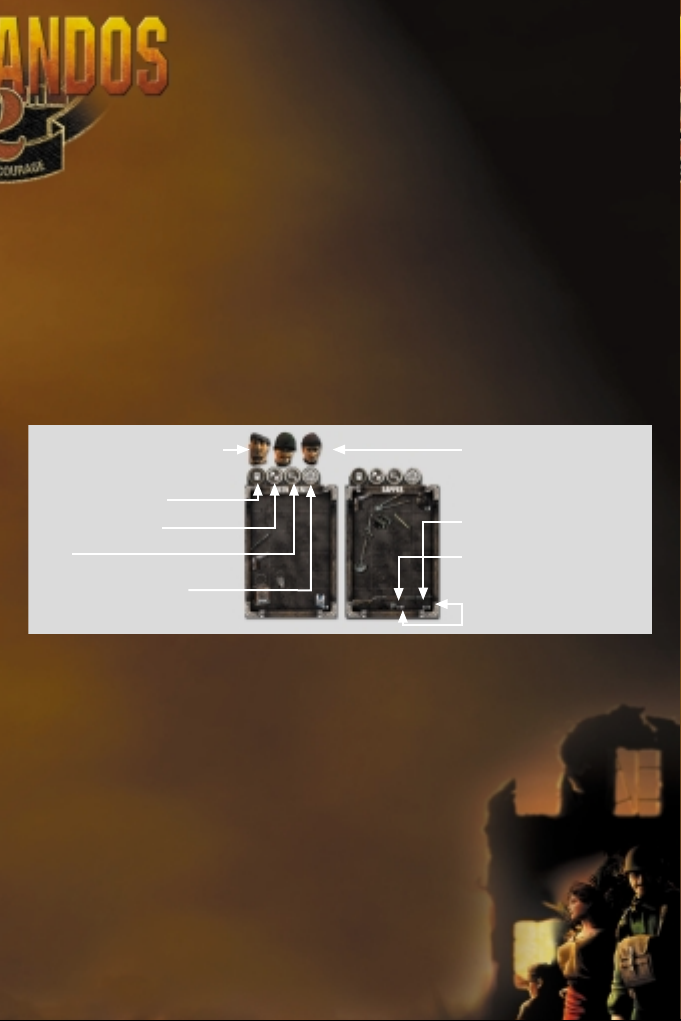
Heureusement, vous pouvez régénérer le niveau de santé de
vos hommes grâce aux trousses de secours que vous
récupérez et aux boîtes de conserve que vous trouvez dans
les maisons et autres lieux visités au cours de votre mission.
Lorsque votre indicateur ne cesse de baisser et que vous ne
parvenez pas à trouver un moyen d'améliorer l'état de santé de votre
commando, celui-ci meurt au bout de peu de temps. Si tel est le cas, une
tête de mort apparaît dans l'interface, triste souvenir de la fin de votre
malheureux soldat.
Votre personnage
Une image du commando actuellement sélectionné apparaît dans le coin
inférieur droit de l'écran. Les commentaires et expressions de votre soldat
vous informent en un coup d'œil rapide de son état de santé actuel et de sa
capacité à suivre vos ordres.
LE SAC A DOS / l’inventaire
C'est dans ce sac que vos commandos conservent tous les objets récupérés
au cours d'une mission. Ils y rangent armes, munitions, nourriture ou
uniformes ennemis. Au fur et à mesure que vous progressez dans le jeu,
vous découvrez différents moyens d'ouvrir votre sac à dos. La façon
la plus simple reste de cliquer sur le portrait du personnage dans
l'interface avec le bouton droit de la souris.
15
SELECTIONNER PERSONNAGE
FERMER SAC A DOS
ECHANGER OBJETS
AIDE
UTILISER AUTRE OBJET
AUTRES PERSONNAGES
AVEC LESQUELS ECHANGER
DES OBJETS
NOMBRE D'ARMES
NOMBRE DE MUNITIONS
NOMBRE MAXIMAL D'ARMES
ET DE MUNITIONS
Page 16
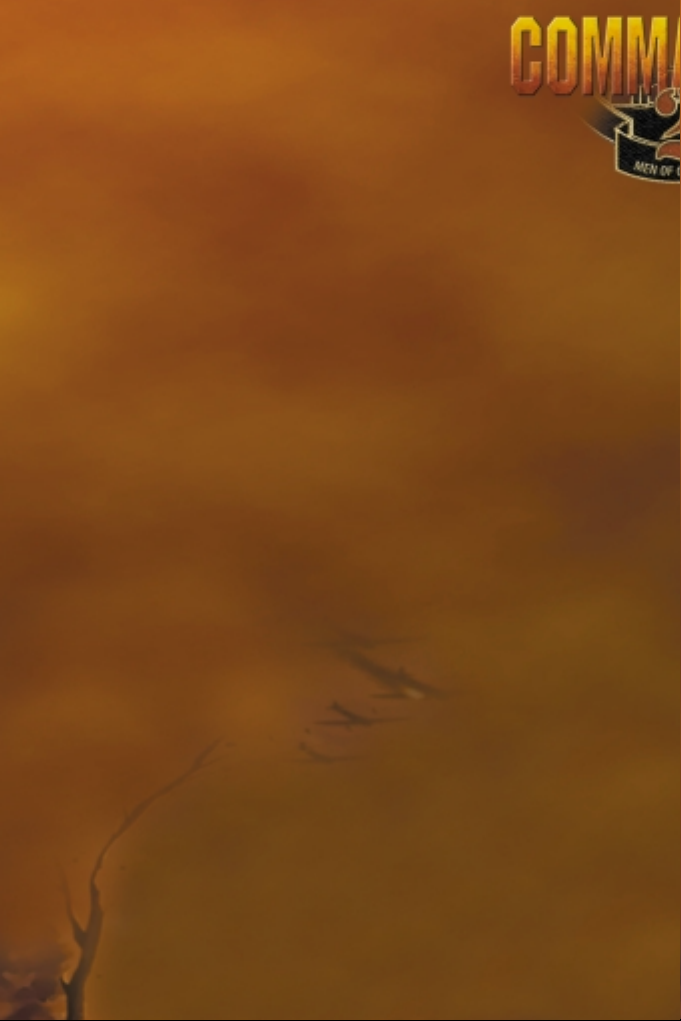
16
Description
Le sac à dos est une fenêtre scindée en plusieurs parties
qui vous indiquent le nombre d'objets maximal que peuvent
transporter vos commandos. Au-dessus de cette fenêtre
se trouvent quatre icones correspondant aux commandes Sortir,
Examiner, Echanger et Utiliser (de gauche à droite). Il suffit de cliquer
sur l'un de ces icones avec le bouton gauche de la souris pour effectuer
la commande correspondante.
Fonction
Le sac à dos vous sert essentiellement à ranger des objets ou à en échanger
avec d'autres personnages au cours d'une mission. Pour choisir des objets dans
un autre sac à dos, cliquez sur "Examiner" et fouillez boîtes, placards, ennemis
ou alliés, afin d'ouvrir simultanément les deux inventaires. Cliquez sur l'objet que
vous souhaitez déplacer avec le bouton gauche de la souris puis cliquez sur
l'emplacement vide où vous souhaitez le mettre. Si le fond de cette partie du
sac devient bleu, l'objet choisi ne prendra pas de place supplémentaire car il
s'ajoutera simplement à un objet que vous possédez déjà. Cela peut notamment
s'avérer très utile pour les munitions ou armes d'un même type. Si le fond de
l'emplacement devient vert, vous disposez de suffisamment de place dans votre
sac à dos pour y ranger l'objet sélectionné. S'il vire au rouge, vous n'avez pas
suffisamment de place pour cet objet.
Cela vous indique que votre sac à dos a atteint sa capacité maximale ou que les
objets dont vous disposez actuellement ne sont pas rangés de façon efficace.
Vous pouvez également récupérer des objets de votre environnement
directement, sans avoir à ouvrir votre sac à dos. Pour cela, maintenez la
touche "Ctrl" enfoncée et cliquez sur l'objet avec le bouton gauche de la souris.
Pour échanger des objets avec d'autres personnages, rapprochez votre
commando de l'un de ses collègues et utilisez la commande "Examiner" de
l'interface. Les portraits des personnages se trouvant à proximité s'affichent
alors en haut de l'écran, au-dessus de votre sac à dos. Sélectionnez l'option
"Utiliser" et cliquez sur le portrait du commando avec lequel vous souhaitez
faire un échange pour ouvrir son sac à dos. Pour procéder à l'échange, cliquez
sur l'objet à déplacer avec le bouton gauche puis une nouvelle fois si vous
souhaitez le placer dans un emplacement libre.
Certains objets peuvent être associés, à l'instar des somnifères et du vin qui
auront tôt fait, une fois mélangés, de neutraliser les soldats ennemis. Cliquez
sur l'objet que vous voulez sélectionner avec le bouton gauche de la souris puis
sur l'objet que vous voulez lui associer.
Page 17
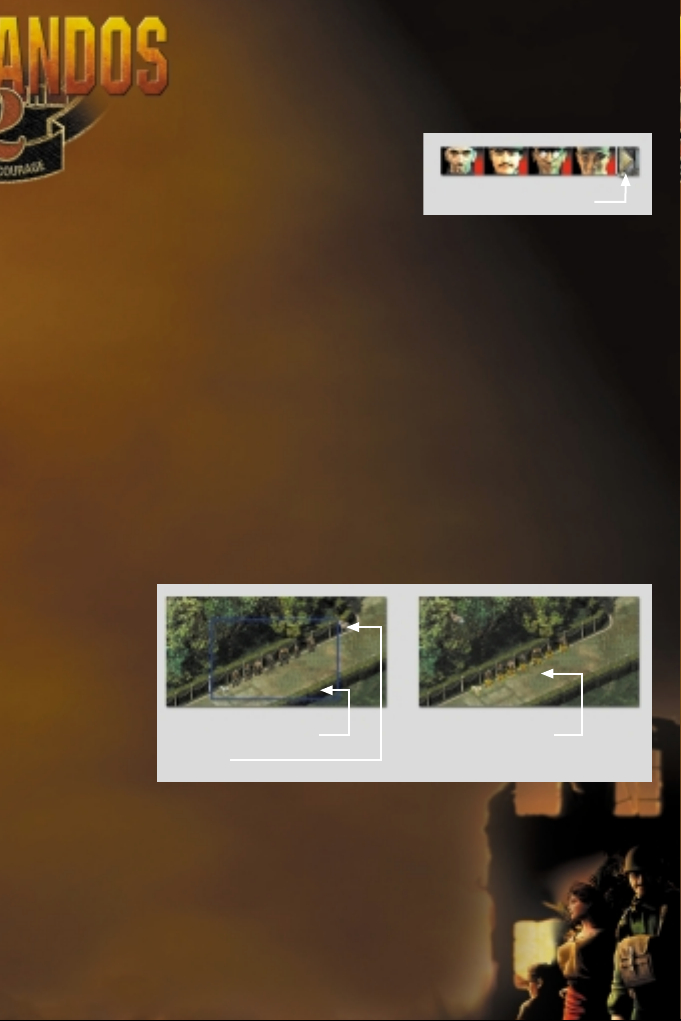
LA SELECTION DES PERSONNAGES
SELECTION INDIVIDUELLE
Vous devez sélectionner vos
commandos avant de pouvoir leur donner
des ordres. Cliquez sur l'un d'entre eux
avec le bouton droit de la souris pour le
sélectionner et afficher son interface. Il peut
arriver que votre commando soit masqué par un bâtiment, un arbre ou un mur ;
pour remédier à cet inconvénient, chacun de vos hommes a été affecté à une
touche numérotée de votre clavier. Ainsi, lorsque vous appuyez sur la touche
idoine, vous sélectionnez le commando correspondant. Appuyez rapidement deux
fois sur cette touche pour centrer l'écran sur sa position.
Après avoir sélectionné votre commando, vous pouvez cliquer, avec le bouton
gauche de la souris, sur son portrait, qui apparaît dans le coin inférieur droit de
l'écran. Cela vous permet d'afficher les portraits de tous les autres commandos
participant à la mission en cours et leurs états de santé en haut de votre
écran. S'ils sont plus de quatre, vous pouvez les faire défiler vers la droite ou
vers la gauche en utilisant soit la souris, soit les flèches directionnelles de
votre clavier. Cliquez sur le portrait de l'un de vos hommes avec le bouton
gauche de la souris pour le sélectionner. Appuyez sur les touches numérotées
correspondant à vos commandos pour annuler leur sélection.
SELECTION MULTIPLE
Pour effectuer
une action qui
nécessite
l'intervention
de plusieurs
commandos,
vous devez
dessiner un
cadre de
sélection. Pour
cela, appuyez
sur le bouton droit de la souris et maintenez-le enfoncé,
puis déplacez le curseur en diagonale pour créer un
rectangle bleu encadrant les commandos que vous
souhaitez sélectionner et relâchez le bouton.
Vous pouvez également sélectionner plusieurs
commandos en effectuant les opérations suivantes:
sélectionnez tout d'abord l'un d'entre eux, puis cliquez
sur les autres personnages avec le bouton droit de la
souris tout en maintenant la touche "Ctrl" enfoncée.
17
FENETRE DE SELECTION
CURSEUR
SELECTION MULTIPLE
PERSONNAGE SUIVANTE
Page 18
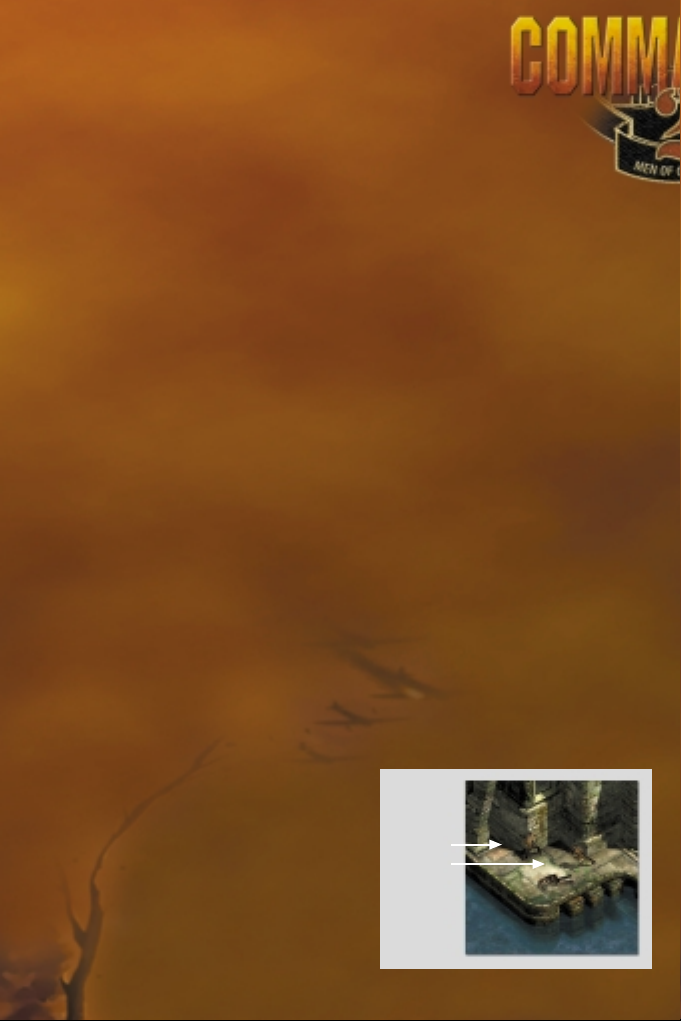
18
Effectuez la même opération et cliquez sur un commando
déjà sélectionné pour l'exclure de votre sélection.
LIBERATION D’OTAGES
Approchez l'un de vos commandos d'un otage pour le libérer. Appuyez
sur la touche "Maj" et placez le curseur sur l'otage. Le curseur se
transforme alors en icone de discussion. Cliquez avec le bouton droit de
la souris pour libérer l'otage et pouvoir le contrôler de la même façon que
vos commandos.
SELECTION DE SOLDATS ALLIES
Vous pouvez sélectionner un soldat allié si l'un de vos commandos lui a parlé
auparavant.
Dès lors que l'un de vos commandos a parlé à un soldat allié, vous pouvez le
sélectionner en cliquant sur lui avec le bouton droit de la souris. Vous avez
également la possibilité de maintenir ce bouton enfoncé et de dessiner un
rectangle autour d'un ou plusieurs soldats pour les sélectionner.
DEPLACEMENT SUR LA CARTE
Marcher, courir, raser des murs, CHANGER
D’ETAGE
Pour déplacer vos commandos, cliquez une fois sur l'endroit où ils doivent se
rendre avec le bouton gauche de la souris. Les commandos s'y rendent alors
en marchant. Si vous souhaitez qu'ils y courent, double-cliquez avec le bouton
gauche de la souris et ils se dirigeront vers le point indiqué le plus rapidement
possible. Il est vrai que courir peut vous faire gagner un temps précieux mais
n'oubliez pas que vous êtes alors bien plus bruyant que lorsque vous rampez ou
marchez. Choisissez judicieusement la destination
de vos commandos car ils prennent toujours le chemin le plus court pour s'y
rendre. Si le point indiqué se trouve trop loin, vos hommes risquent alors de
rencontrer des soldats ennemis.
Les différentes missions sont peuplées de
nombreux soldats ennemis mais vos
commandos disposent de nombreuses
compétences leur permettant de faire
preuve d’une grande discrétion. Pour éviter
que vos commandos ne se fassent repérer
lorsqu'ils se trouvent dans le champ de
vision lointain d'un ennemi, vous pouvez leur
ordonner de se coller à un mur en cliquant
simplement sur la paroi choisie avec le
RASER
UN MUR
COURIR
Page 19

bouton gauche de la souris. Cliquez sur le pied du mur dans
la direction souhaitée pour que votre commando se déplace
le long de celui-ci tout en restant hors de vue.
A l'intérieur des bâtiments, vos commandos peuvent aller
d'un étage à l'autre en passant par les escaliers. Lorsque vous
placez le curseur sur un escalier, il se transforme et vous indique que
vous pouvez monter ou descendre d'un étage. Cliquez sur les escaliers
avec le bouton gauche de la souris pour monter ou descendre, que vos
commandos soient en train de marcher ou ramper.
Nager, plonger, faire surface
Tous vos hommes savent nager et plonger. Il suffit de cliquer sur une étendue
d'eau avec le bouton gauche de la souris pour que le commando sélectionné y
entre. S'il s'approche de la rive debout, il plonge dans l'eau la tête la première
en faisant beaucoup de bruit, ce qui risque d'avertir l'ennemi de sa présence.
Pour qu'il pénètre dans l'eau en toute discrétion, ordonnez-lui de ramper
jusqu'à la rive, soit en cliquant sur l'icone "Ramper", soit en appuyant sur la
barre d'espacement, puis cliquez sur l'eau avec le bouton gauche de la souris.
Lorsque votre commando est dans l'eau,
cliquez sur sa destination avec le bouton
gauche de la souris pour qu'il s'y rende en
faisant le moins de bruit possible. Si vous
souhaitez qu'il se déplace plus
rapidement, double-cliquez sur sa
destination. A nouveau, plus il va vite et
plus il fait de bruit!
Votre commando peut nager sous l'eau si
elle est suffisamment profonde, ce qui lui
permet d'éviter ses ennemis et de trouver différents moyens de parvenir au
but. Un icone de plongée apparaît dans l’interface lorsqu'il est possible de
nager sous l'eau.
Cliquez sur cet icone pour que votre commando plonge sous l'eau,
19
NAGER
NAGER
SOUS
L’EAU
BANC DE POISSON
FAIRE SURFACE
NIVEAU D’OXYGENE
NOURRITURE POUR
POISSON
REGARDER
AU-DESSUS
DE L’EAU
Page 20

20
un indicateur d'oxygène vous indique alors combien de temps
il peut rester en apnée. Lorsque l'indicateur descend à zéro,
l'indicateur de santé de votre commando se vide et son
portrait devient vert, vous indiquant ainsi qu'il est en train
de se noyer. Chaque commando possède des aptitudes
différentes, notamment leur capacité à rester en apnée plus ou
moins longtemps.
Cliquez sur l'icone Surface de l'interface du commando pour qu'il fasse
surface et reprenne sa respiration. L'indicateur d'oxygène se remplit alors de
nouveau lentement. Attention, si vous replongez avant que l'indicateur ne soit
plein, votre commando ne disposera que de la quantité d'air indiquée.
Sous l'eau, cliquez sur l'icone Regarder en haut pour que votre commando
regarde ce qu'il se passe au-dessus du niveau de l'eau. N'oubliez pas que
l'indicateur d'oxygène continue de baisser car votre commando se trouve
toujours sous l'eau!
Pour sortir de l'eau en rampant, cliquez sur la rive avec le bouton gauche de la
souris. Double-cliquez sur la destination de votre commando pour qu'il se lève
et s'y rende en courant.
Seul le Nageur de combat est capable de rester sous l'eau indéfiniment, grâce
à son équipement de plongée. Il est également le seul à pouvoir se défendre
sous l'eau avec son fusil-harpon, qui lui permet de s'attaquer aux requins,
morses et crocodiles mais malheureusement pas aux piranhas.
Sous l'eau, le Nageur de combat sait également désamorcer les mines
ennemies et combattre les plongeurs adverses. Les bancs de poissons lui
offrent un camouflage parfait.
ACCES LIMITE
Vos commandos peuvent se déplacer à l'extérieur comme à l'intérieur de
bâtiments, avions, navires de guerre, tunnels, passages, rivières et océans.
Portes, escaliers, échelles, fenêtres et tunnels ne les arrêtent pas non plus
mais certains de ces éléments nécessitent leur intervention avant que vos
hommes ne puissent les traverser. Maintenez la touche "Maj" enfoncée et
placez le curseur sur l'endroit où vous souhaitez
entrer.
Le curseur se transforme lorsque vous trouvez un
endroit qui nécessite l'intervention de l'un de vos
commandos. Vous pouvez également utiliser la
touche F10 de votre clavier pour les faire
apparaître.
Page 21

PORTES, FENETRES, TRAPPES ET
ECHELLES
Pour ouvrir une porte, vous devez
commencer par vous assurer qu'elle n'est
pas verrouillée. Maintenez la touche "Maj"
enfoncée et placez le curseur sur la porte. Si
elle n'est pas verrouillée, un icone Entrer apparaît à
l'écran. Dans le cas contraire, un icone Accès interdit s'affiche. Pour ouvrir une
porte verrouillée, ordonnez au Voleur de pénétrer dans le bâtiment et de
déverrouiller la porte de l'intérieur. Lorsque vous êtes pressé par le temps,
vous pouvez ordonner au Béret vert d’enfoncer la porte, ce qui s'avère une
méthode expéditive mais très bruyante. Certaines portes, comme les portes
de sécurité, nécessitent des clés spéciales, ce que vous indique un icone bleu.
Sans une telle clé, même le Béret vert ne peut venir à bout de ces portes.
Pensez toujours à regarder à l'intérieur d'une pièce avant d'y pénétrer.
Sélectionnez l'icone Examiner qui se trouve à gauche du portrait du commando
sélectionné et cliquez sur l'ouverture par laquelle vous souhaitez examiner les
lieux avec le bouton gauche de la souris. Une petite fenêtre apparaît alors
dans le coin supérieur gauche de l'écran et vous permet de voir ce qui se
passe à l'intérieur. Cliquez de nouveau avec le bouton gauche pour pénétrer
dans la pièce ou avec le bouton droit pour fermer cette fenêtre. Lorsque vous
regardez alors de l'intérieur vers l'extérieur, vous pouvez observer ce qui se
passe au dehors. Celle-ci vous permet de parcourir les alentours, d'effectuer
des zooms avant et arrière et de faire pivoter la caméra. Cliquez avec le
bouton gauche de la souris pour que votre commando sorte par cette
ouverture. Pour quitter cette vue, cliquez avec le bouton droit de la souris.
Ces commandes sont valables pour toutes les ouvertures, des portes et
fenêtres aux tunnels en passant par les trappes.
Lorsque le Voleur regarde par une fenêtre, vous pouvez lui ordonner d'entrer
en cliquant avec le bouton gauche de la souris. Si vous contrôlez le Béret
vert et qu'il regarde vers l'extérieur par une fenêtre, vous pouvez lui
ordonner de sauter; il est capable de sauter de n'importe où mais
n'oubliez pas que plus la fenêtre est haute et plus il encaisse de
dégâts. S'il ne regarde pas par la fenêtre, vous pouvez lui
ordonner d'évacuer les lieux d'urgence en double-cliquant
sur la fenêtre avec le bouton gauche de la souris pour
qu'il se rue vers elle et saute.
Lorsque vous examinez l'intérieur d'une pièce par une
fenêtre, vous êtes invisible aux ennemis qui s'y trouvent.
En revanche, lorsque vous vous tenez à une fenêtre
à l'intérieur d'un bâtiment, les soldats ennemis peuvent
vous voir.
21
Page 22

22
Pour vous rendre la tâche plus facile lorsque vous pénétrez
dans un bâtiment, tous les ennemis qui se trouvent à
l'intérieur sont indiqués en rouge. Vous pouvez également
appuyer sur la touche "F11" pour afficher les ennemis. Tous
les ennemis se trouvant à l'intérieur sont alors marqués,
même s'ils se trouvent dans une pièce ou à un étage différent. Une
fois à l'intérieur du bâtiment, utilisez les échelles et escaliers pour
passer d'un étage à un autre. Placez le curseur sur un escalier pour
faire apparaître un icone vous indiquant que vous pouvez l'emprunter, pour
ce faire, cliquez dessus avec le bouton gauche de la souris.
Pour grimper à une échelle, il suffit de procéder quasiment de la même façon.
Placez le curseur sur l'échelle en question pour qu'il vous indique que vous
pouvez y grimper, et cliquez dessus avec le bouton gauche de la souris. Une
fois sur l'échelle, vous pouvez vous arrêter en chemin en cliquant avec le
bouton droit de la souris. Cliquez une seconde fois sur ce bouton pour que
votre commando tombe à terre. Les dégâts qu'il encaisse alors sont
proportionnels à la hauteur de sa chute.
Sur une échelle, grimpez vers le haut ou vers le bas en cliquant respectivement
au-dessus et en dessous de votre personnage avec le bouton gauche de la
souris. Le curseur change de forme lorsqu'il est placé au-dessus ou en dessous
du commando pour vous indiquer l'action que vous pouvez effectuer.
Lorsque vous grimpez à une échelle, l'indicateur d'endurance apparaît à l'écran
et se vide peu à peu. S'il tombe à zéro, votre commando tombe à terre et
subit des dégâts proportionnels à sa chute.
Trous et cachettes
Grâce à sa petite taille et à sa souplesse, le
Voleur peut se faufiler et se cacher dans de
très petits endroits comme les placards, sous
les lits ou les tables. Cela lui permet
d'atteindre des positions tactiquement
avantageuses.
Le Voleur utilise les trous dans les murs pour
entrer dans les bâtiments. Enfoncez la touche "Maj." et passez le curseur sur
les zones pouvant servir de cachette. Si l'endroit est praticable, le curseur
change d'apparence. Appuyez sur la touche "Maj." et cliquez sur la cachette
avec le BOUTON GAUCHE DE LA SOURIS. Une fois caché, il est totalement
invisible pour les soldats ennemis ; l'inconvénient est qu'il ne peut accomplir
aucune action. Cliquez sur un bouton de la souris pour sortir de la cachette.
Page 23

Il existe également des passages spéciaux au-dessus et en
dessous du niveau du sol utilisables par tous les
commandos. Appuyez sur la touche "Maj." et passez votre
curseur dans la zone pour les repérer. Cliquez avec le
BOUTON GAUCHE DE LA SOURIS pour y pénétrer. Vous
pouvez également appuyer sur la touche "F10" pour afficher tous les
objets et les portes accessibles à l'écran.
GRIMPER AUX POTEAUX ET SE DEPLACER LE LONG
DES CABLES
Les poteaux et les câbles peuvent constituer un chemin de plus vers la
victoire. En effet, une fois en haut d'un poteau, vous pouvez passer par des
fenêtres auparavant hors de portée. De même, sur votre perchoir ou
suspendu à un câble, vous n'êtes pas visible par les ennemis. En fait, les
soldats hostiles ne vous voient pas jusqu'à ce que vous tombiez à terre, à bout
de force, ou que vous en descendiez.
Seuls le Béret vert et le Voleur peuvent grimper aux poteaux et se déplacer le
long des câbles. Le Tireur d'élite peut également monter en haut des poteaux
mais il ne peut pas s'accrocher aux câbles.
Pour grimper à un poteau, sélectionnez l’un de vos commandos qui en a la
capacité, appuyez sur la touche "Maj." Puis cliquez avec le BOUTON GAUCHE
DE LA SOURIS sur le poteau à escalader. Une fois arrivé en haut, le
Commando y reste jusqu'à ordre contraire. Si vous avez utilisé le Tireur
d'élite, celui-ci grimpe jusqu'en haut et se maintient avec ses
jambes de façon à avoir les mains libres pour son fusil.
Comme lors de l'utilisation d'une échelle, vous pouvez
changer de direction en cours d'ascension en plaçant le
curseur au-dessus ou en dessous du commando et en
cliquant pour qu'il parte dans la direction indiquée alors
par le curseur.
Lorsque vous êtes suspendu à un câble, vous pouvez
vous balancer et avancer jusqu'à l'autre extrémité en
cliquant à gauche ou à droite du commando avec le
bouton gauche de la souris. Cliquez avec le bouton droit
de la souris pour vous arrêter, puis une nouvelle fois si
vous souhaitez tomber à terre. Le cercle qui apparaît
23
Page 24

24
sous votre commando lorsqu'il se déplace le long d'un câble
vous indique l'endroit où il atterrirait, s'il venait à lâcher
prise ou si vous lui en donniez l'ordre. Lorsque vous
commencez à évoluer le long du câble, un indicateur
d'endurance apparaît à l'écran et se vide peu à peu. Vous
tombez du câble lorsqu'il descend à zéro.
INTERACTION AVEC L’ENVIRONNEMENT
RAMASSER ET LACHER DES
OBJETS
De nombreuses armes, munitions et provisions
que vos commandos peuvent récupérer et utiliser
sont parsemées à travers les différentes cartes du jeu. Vous pouvez en trouver
dans des placards ou des armoires et en dérober d'autres aux soldats ennemis.
Appuyez sur la touche "Maj" et placez le curseur sur l'objet. Le curseur prend
l'apparence d'une main, s'il est possible de s'en saisir. Dans ce cas, cliquez avec
le BOUTON GAUCHE DE LA SOURIS pour vous exécuter. Le Commando s'empare
alors de l'objet et le place dans son sac à dos. Vous
pouvez aussi appuyer sur la touche "F10" pour voir
tous les objets avec lesquels vous pouvez interagir.
Si vous désirez déplacer une caisse ou un baril,
servez-vous du Béret vert. Ces objets sont trop
volumineux et lourds pour être placés dans le sac
à dos et vous ne pouvez pas courir en les portant.
Arrivé à destination, cliquez sur le BOUTON DROIT
DE LA SOURIS pour le déposer.
De même, vous pouvez déplacer les cadavres ou les soldats ligotés. Il est
cependant impossible de déplacer un soldat s'il n'a pas été préalablement tué ou
ligoté. Appuyez sur la touche "Maj." et cliquez avec le BOUTON GAUCHE DE LA
SOURIS sur le soldat. Arrivé à destination, cliquez avec le BOUTON DROIT DE LA
SOURIS pour le déposer.
Vous pouvez également jeter les corps par les fenêtres, en mer ou les cacher
dans les hautes herbes. Tous les commandos peuvent porter les soldats ennemis
mais ils ne peuvent alors plus courir.
Les soldats ennemis assommés ou tués sont un bon moyen de trouver des
objets utiles. Utilisez l’icone Examiner ; deux inventaires apparaissent alors
à l’écran: l’inventaire ennemi et le vôtre. Cliquez avec le BOUTON GAUCHE DE
LA SOURIS sur l’objet qui vous intéresse et déplacez-le dans une case vide de
votre inventaire.
Page 25

Si votre sac à dos est plein et que vous essayez de
récupérer un objet supplémentaire, un icone apparaît pour
vous indiquer que l’opération est impossible. Si votre sac
à dos est déjà ouvert et que vous essayez d’y mettre un
objet supplémentaire, l’emplacement dans lequel vous
souhaitez ranger l’objet apparaît en rouge et vous indique que vous
n’avez plus de place. Vous pouvez toutefois essayer de ranger votre
sac à dos pour y faire un peu de place. Vous pouvez également vous
débarrasser d’objets inutiles en les posant par terre afin de prendre les
objets que vous venez de trouver. Pour ce faire, cliquez avec le BOUTON
GAUCHE DE LA SOURIS sur l’objet que vous désirez laisser derrière vous, puis
cliquez à nouveau hors de l’inventaire. L’objet se trouve alors à vos pieds, libre
à vous de venir le récupérer un peu plus tard.
Lancer des
objets
Vos Commandos
peuvent lancer des
objets pour tenter de
distraire l'ennemi. Un
paquet de cigarettes
ou une bouteille de vin sont des objets tentants pour un soldat, au point de lui
faire quitter son poste. Il ne vous reste alors plus qu'à vous faufiler, voire à
vous approcher d'eux…
Sélectionnez l'objet à lancer dans l'interface. Cliquez ensuite avec le BOUTON
GAUCHE DE LA SOURIS sur l'emplacement désiré. Les objets ne peuvent être
lancés au-delà d'une certaine distance.
Si vous visez trop loin, le curseur vous l'indique et vous devez changer de cible.
Il est possible de récupérer l'objet à terre ou dans le sac à dos de l'ennemi,
une fois que ce dernier a été assommé ou tué.
L'Artificier peut lancer des grenades. Sélectionnez-en une dans
l'interface avec un clic du BOUTON GAUCHE DE LA SOURIS puis
cliquez sur l'emplacement où vous désirez la lancer. Les grenades
ont une distance de lancer minimale et maximale. Soyez
prudent avec elles car elles peuvent tuer tous les
individus dans la zone d'explosion. Vous pouvez
également lancer des grenades dans les portes,
les fenêtres et les trappes.
Interrupteurs
Les clôtures électrifiées, les projecteurs et certaines
portes s'ouvrent grâce à un interrupteur. Intéressezvous à l'effet de l'interrupteur avant de l'utiliser: cliquez
25
Page 26
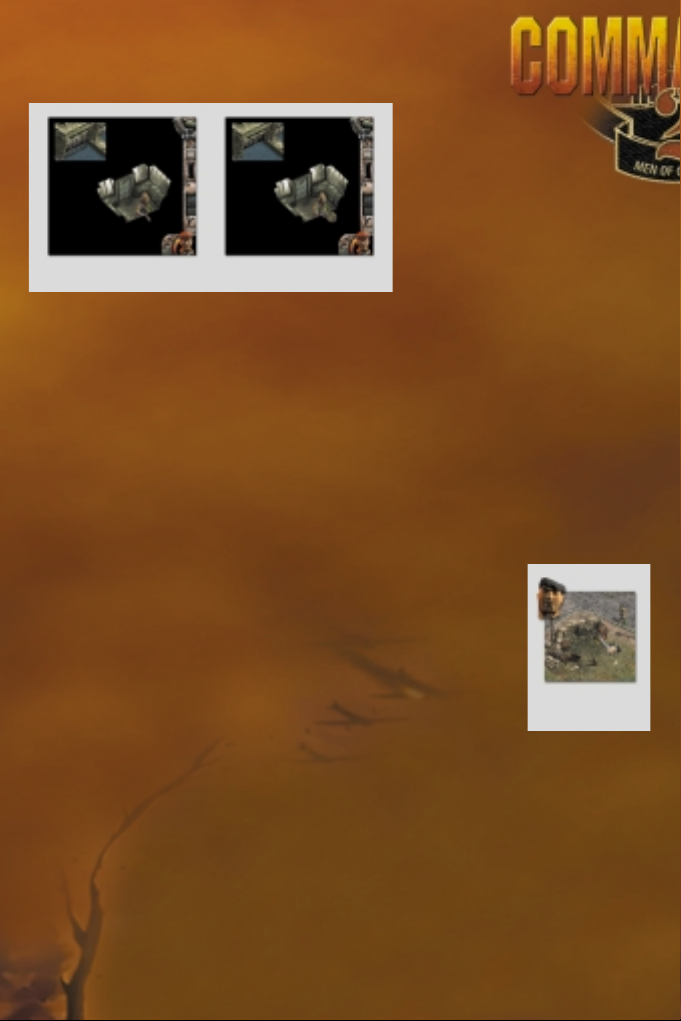
26
sur "Examiner" puis sur l'interrupteur. Une petite fenêtre
apparaît pour vous indiquer l'effet consécutif à une
utilisation.
Pour utiliser
un interrupteur,
appuyez sur "Maj." et
cliquez dessus avec le
BOUTON GAUCHE DE LA
SOURIS. Une petite fenêtre
apparaît pour vous montrer
le résultat de l'action.
LES PERSONNAGES
Dans Commandos 2, vous incarnez l'officier responsable d'un petit groupe de
combattants chevronnés, aux qualités et compétences diverses, de véritables
professionnels formés pour accomplir les missions les plus dangereuses.
Chacun d'entre eux possède des compétences propres qui vous seront
indispensables une fois derrière les lignes ennemies.
"Pour vaincre l'ennemi, il faut d'abord apprendre à le connaître" ; cet adage est
l'un des éléments essentiels de toute stratégie militaire, alors ne l'oubliez
surtout pas une fois sur le terrain. Reportez-vous à la fin de ce chapitre pour
en savoir davantage.
LES COMMANDOS
Jack O´Hara, dit “le boucher”
Né à Dublin, le 10 octobre 1909, Jack est champion de boxe
de l'armée britannique, catégorie poids lourds, quatre années
consécutives, de 1934 à 1937. Condamné à 14 ans de
travaux forcés par une cour martiale pour coups et blessures sur la personne
d'un officier supérieur, sa peine est annulée lorsqu'il accepte d'intégrer le corps
des Commandos.
Il est promu au grade de sergent après la bataille de l'île de Vaagso pour acte
héroïque. En effet, au cours de cette bataille, blessé par balle au bras, isolé de
son unité et à court de munitions, il pénètre dans un bunker et élimine les 16
soldats ennemis qui s'y trouvent, avant de rejoindre les lignes alliées.
Agressif et peu enclin à la discipline, au grand dam de ses supérieurs, il est un
véritable cauchemar pour ses ennemis.
LE BERET VERT
LE POIGNARD
A LA MAIN
VOIR LES
INTERRUPTEURS
ACTIVER LES
INTERRUPTEURS
Page 27
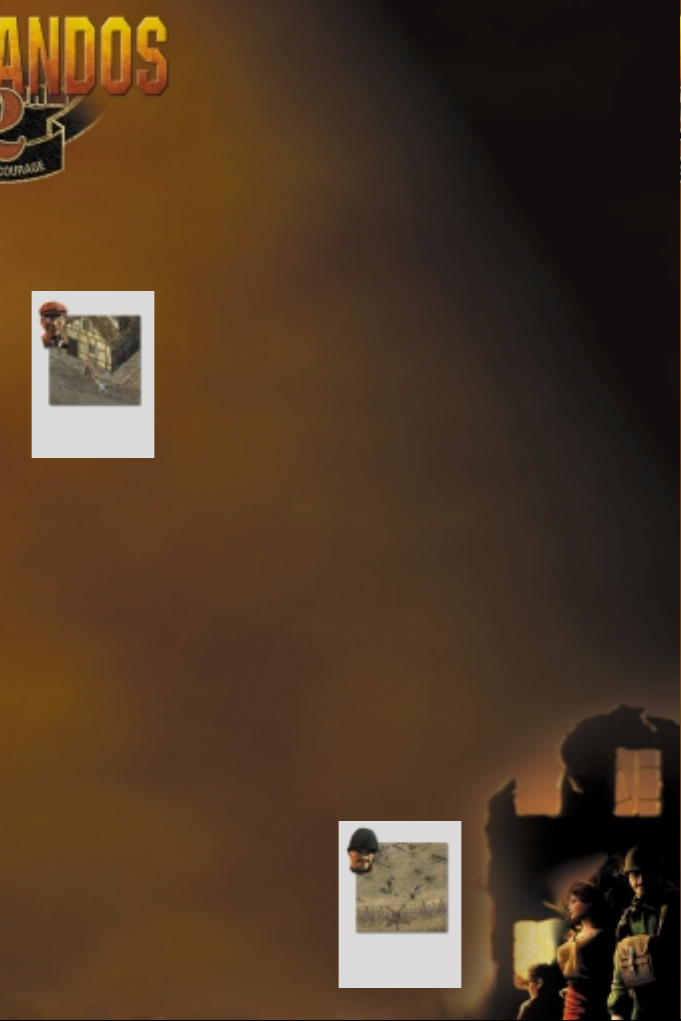
Compétences
Jack est le commando le plus imposant du groupe et son
incroyable force physique lui permet de combattre et de
neutraliser ses ennemis en un clin d'oeil. Quasiment aucune
porte ne saurait lui résister, les sauts les plus périlleux, les
poteaux les plus élevés et les câbles les plus glissants ne lui font
pas peur. Il court également très vite et son incroyable endurance lui
permet de supporter les blessures par balle et autres blessures
ouvertes qui en auraient tué plus d'un.
Ses armes préférées: son poignard et ses mains. Personne ne lui résiste,
surtout lorsqu'il bénéficie de l'élément de surprise. Ses ennemis n'ont pas
la moindre chance de survie.
Rene Duchamp, dit “Frenchy”
Né à Lyon, le 20 novembre 1911. Il s'engage dans les services
secrets français à l'âge de 25 ans et assure le poste de Chef
de la sécurité de l'ambassade française à Berlin, où il obtient
des renseignements précieux sur plusieurs membres de
l'entourage d'Hitler. Incorporé à l'armée française au début de
la guerre, il devient peu après l'un des principaux chefs de la
résistance. A de nombreuses reprises, il s'est avéré un membre à part entière,
très précieux du corps des Commandos et s'est montré un atout indispensable
lors de l'élaboration d'opérations spéciales.
Ses connaissances des tactiques et des hauts responsables de l'armée
allemande se sont souvent avérées utiles aux services secrets de Sa Majesté.
Compétences
Il parle couramment plusieurs langues étrangères et est passé maître dans
l'art du déguisement, ce qui s'est avéré indispensable lors de ses missions
d'espionnage. L'infiltration des lignes ennemies n'a plus aucun secret pour lui ;
revêtu d'un uniforme ennemi qu'il a dérobé, il est capable de distraire et
tromper l'ennemi mais aussi de lui donner des ordres. Il opère
silencieusement et tout en douceur et n'a recours à la violence que
lorsque cela est nécessaire.
Son arme préférée: une seringue hypodermique remplie
d'un poison mortel qui terrasse ses ennemis sans le
moindre bruit.
Thomas Hancock, dit
“Fireman”
Né à Liverpool, le 14 janvier 1911.
Diplômé en chimie, il rejoint le corps
des pompiers à l'âge de 22 ans, où il
27
L'ESPION
UTILISANT SA
SERINGUE
L’ARTIFICIER ET
SON DETECTEUR
DE MINE
Page 28

28
devient expert en explosifs. Il s'engage dans l'armée en
1939 puis se porte volontaire pour rejoindre le corps des
Commandos un an plus tard. Sa connaissance approfondie
des explosifs et de leur maniement lui permet d'enchaîner
les succès. Au cours de l'attaque de Saint Nazaire, il est à
l'origine des nombreuses explosions contrôlées qui ravagent le port
et entraînent de lourdes pertes parmi les forces allemandes.
Compétences
Expert dans la création et le maniement d'explosifs. Les matériaux qu'il
transporte dans son sac à dos sont extrêmement fragiles et lourds, ce qui
l'empêche de se déplacer rapidement ou d'entrer dans l'eau qui risquerait
d'endommager son précieux fardeau. Il est également capable d'utiliser d'autres
armes telles que grenades, bazookas, lance-flammes et détecteurs de mines.
Il peut détecter et neutraliser des mines pour s'en servir par la suite, en
créant par exemple un champ de mines dans les zones où des ennemis et
leurs véhicules sont susceptibles de passer.
James Blackwood, dit “Fins”
Né en Australie, le 3 août 1911. Nageur émérite et rameur
hors pair, il rejoint la Navy où il est rapidement promu au
grade de capitaine. Deux ans plus tard, se montrant agressif
et peu discipliné, il est rétrogradé au grade de sergent et
intègre le corps des Commandos. Il reçoit la Military Cross
en 1943 pour avoir permis à 45 hommes pris au piège
d'évacuer la plage de Dunkerque.
Compétences
Spécialiste des missions aquatiques. Son harpon et son équipement de
plongée lui permettent de rester sous l'eau pendant des heures sans se
soucier du manque d'oxygène, ni des dangers qui peuvent l'attendre dans les
profondeurs.
Sur la terre ferme, il est capable de lancer des poignards avec une précision
inégalée et porte un grappin qui lui permet d'escalader murs, arbres et
bâtiments en silence.
Samuel “Brooklyn”
Né le 4 avril 1910 à Brooklyn aux Etats-Unis. Son passé
reste assez mystérieux jusqu'en 1937, lorsqu'il se rend au
Royaume-Uni et s'engage dans l'armée britannique. En
coopération avec le Foreign Office, il participe à l'étude des
armes et véhicules pris à l'ennemi. C'est à cette période qu'il
rencontre Paddy Maine qui le convainc de rejoindre le corps
des Commandos.
LE NAGEUR DE
COMBAT DANS
SON ELEMENT
LE MECANO
ET SON PIEGE
DE CABLE
Page 29
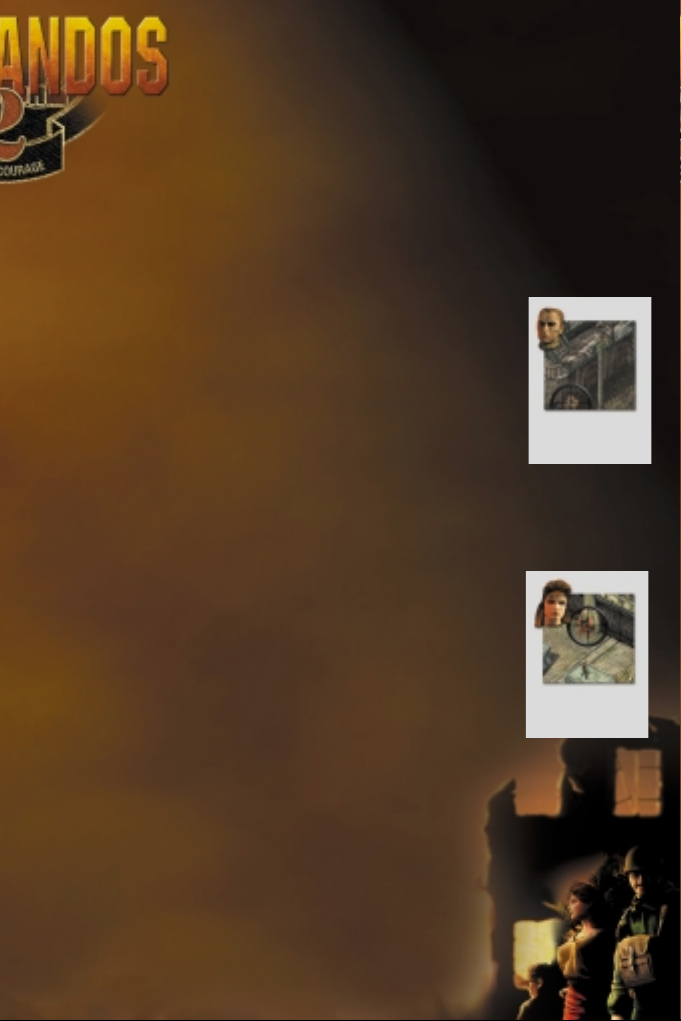
Il fait la une de tous les journaux britanniques en 1942,
lorsqu'au cours de l'attaque de l'aéroport de Tamet, à court
de munitions, il décide de foncer droit sur sa cible à bord
de son véhicule. L'explosion qui détruit le premier aéronef
entraîne alors une réaction en chaîne qui rase la majeure
partie de l'aéroport.
Compétences
Le combat ne lui déplaît pas. Il est capable de conduire toutes sortes de
véhicules. Parmi ses outils préférés, on compte les grenades de gaz, les
bombes lacrymogènes, pièges et câbles pour n'en citer que quelques-uns.
Sir Francis T. Woolridge, dit “le Duke”
Né à Sheffield, en Angleterre, le 21 mars 1909, dans l'une
des familles les plus influentes de l'aristocratie britannique.
Connu comme "le Duke" par ses collègues, il s'avère un tireur
d'élite au sang froid inégalé, ce qui lui permet d'abattre le
commandant de la garnison allemande de Narvik d'une seule
balle à plus d'un kilomètre de distance.
Compétences
Homme aux nerfs d'acier, froid et calculateur, il gaspille
rarement une balle. Il est considéré comme l'un des meilleurs tireurs d'élite du
monde. Ses missions les plus courantes consistent à dégager un passage
pour les autres membres du groupe et à éliminer des ennemis cachés. Il se
tient souvent derrière des fenêtres, poteaux ou tout autre objet lui
fournissant un abri tandis qu'il couvre ses collègues.
Natasha Nikochevski, dite
“La seductora”
Née à Kiev en Ukraine, le 21 avril 1912. Fille d'un aristocrate
hollandais et d'une comtesse russe exilée après la révolution
de 1917. Fidèle à ses convictions politiques, elle rejoint la
résistance hollandaise en 1943, ce qui ne l'empêche pas de
se joindre aux Commandos lors de certaines missions.
Compétence
Comme l'indique son pseudonyme, Natasha parle
plusieurs langues. D'une grande beauté, elle est
néanmoins redoutable et n'hésite pas à distraire l'ennemi
en jouant de ses charmes, qu'elle met en valeur en
revêtant des tenues appropriées et en utilisant son
rouge à lèvres. Bien qu'elle ne soit pas agressive de
nature, elle est capable de prêter main forte aux
Commandos lorsque cela est nécessaire et sait manier
le fusil à lunette avec dextérité, comme le confirmerait
le Duke.
29
LE DUKE
VISANT UN
ENNEMI
NATASHA VISANT
AVEC SON FUSIL
Page 30
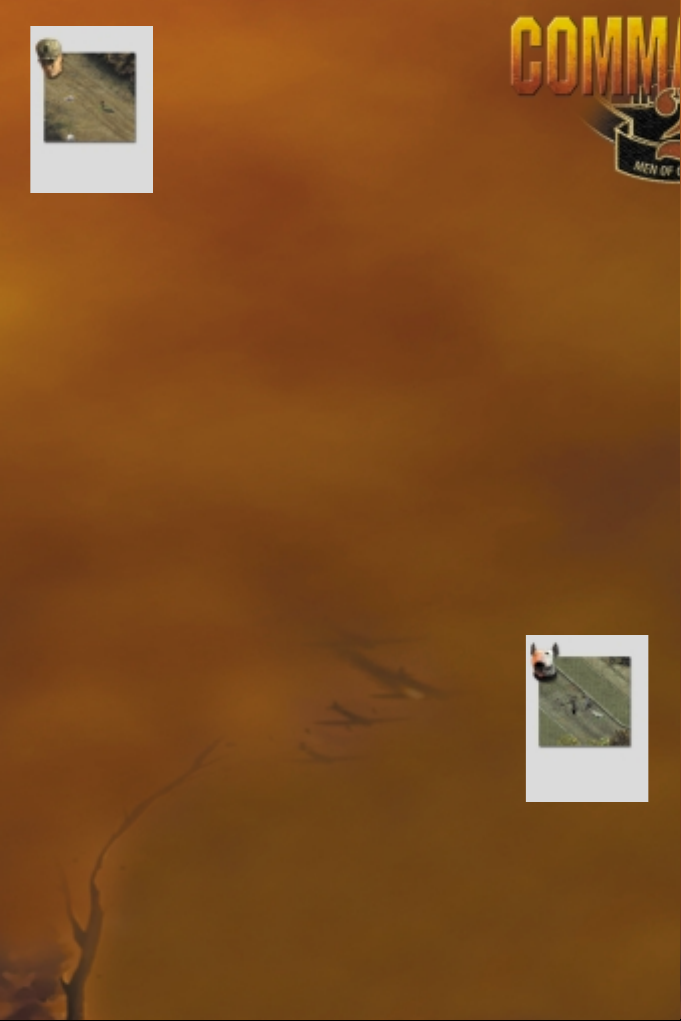
30
Paul Toledo “Lupin”
Né à Paris, le 1er mars 1916. Paul est le
dernier membre à avoir rejoint le groupe
de Commandos. Lors de l'invasion de Paris par les
Allemands, il décide de mener sa propre guerre et
pénètre dans toutes les maisons occupées par
l'ennemi pour dérober tous ses trésors de guerre.
En 1940, il vole la mallette de René Duchamp, qu'il prend
pour un officier allemand. Quelle n'est pas sa surprise lorsqu'il découvre
à l'intérieur des documents de première importance qu'il décide alors de
remettre entre les mains de la Résistance française. Dès lors, il est
chaudement recommandé par Frenchy et s'est depuis avéré un
atout indispensable.
Compétences
Il est le plus petit et le plus rapide des Commandos. Sa faible carrure est
largement compensée par son agilité, qui lui permet de pénétrer dans des
endroits inaccessibles à d'autres, d'entrer par effraction dans des maisons,
de grimper à des poteaux, de crocheter des serrures et bien plus encore.
Il est donc capable d'infiltrer les lignes ennemies, bien mieux que l'immense
majorité de ses congénères. Il maîtrise à la perfection plusieurs arts martiaux
et aime particulièrement faire les poches de ses ennemis. Ses "outils de
travail" lui permettent d'ouvrir portes et coffres-forts.
Il a entraîné son rat, Spike, à faire diversion.
Son rôle principal est de permettre aux autres commandos de pénétrer dans
des bâtiments. Il est capable d'y entrer par une fenêtre et de se terrer à
l'intérieur, d'ouvrir les portes à l'aide de ses outils ou des clés qu'il a dérobées
aux Allemands qu'il a rencontrés en chemin.
Whiskey
Whiskey a grandi dans le chantier naval de New York. Elle
devient la mascotte du sous-marin E-423 en 1941. Lors
d'une incursion en Mer du Nord, le bâtiment est capturé par
une patrouille allemande et conduit à la base de La Pallice sur
les côtes françaises. A la mort de son maître, Whiskey est
recueillie par Lupin et rejoint alors le corps des Commandos.
Compétences
Elle est capable de distraire l'ennemi en aboyant et en tournant autour de lui.
Elle peut transporter de petits objets d'un commando à l'autre, en traversant
des zones infestées d'ennemis. Son odorat infaillible lui permet de dénicher des
mines, bien qu'elle soit bien incapable de les désamorcer. Elle ne peut pas
grimper aux échelles mais tous les commandos peuvent la placer dans leur sac
à dos pour la transporter.
WHISKEY
DISTRAYANT
UN GARDE
LE VOLEUR
JOUANT AVEC
SPIKE
Page 31
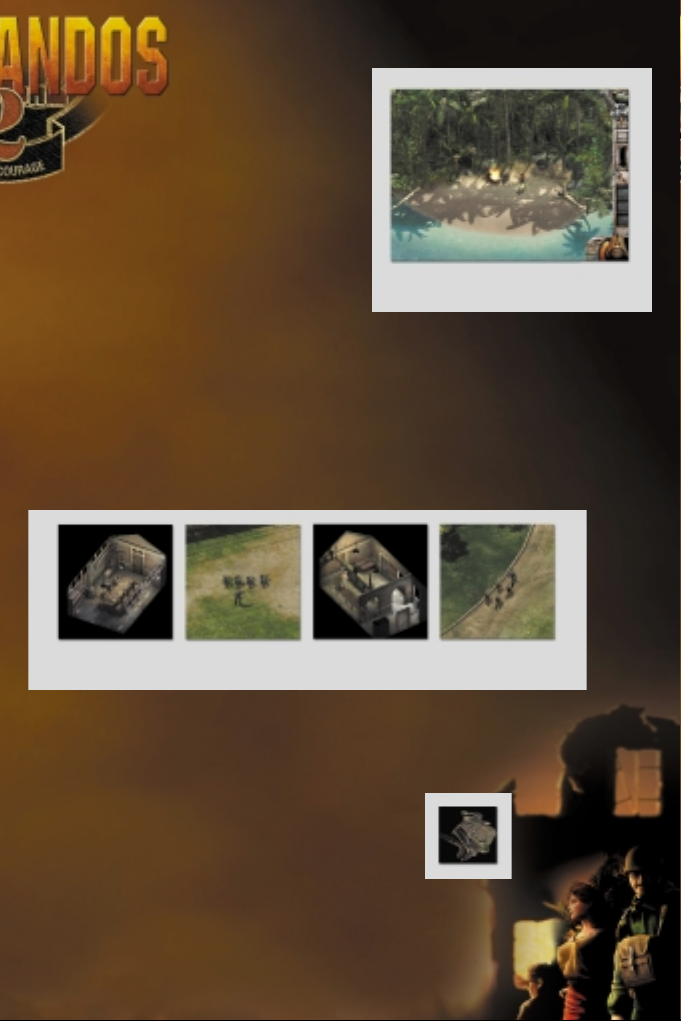
PERSONNAGES SPECIAUX
Outre les personnages
principaux décrits ci-
dessus, vous pouvez, dans
certaines missions, compter sur
l'aide de précieux alliés comme les
soldats américains, les Ghurkas, la
Résistance française, un chef spirituel
hindou, un prisonnier exceptionnel
répondant au nom de Guinness ou encore
Wilson, un marin naufragé sur une île pas
si déserte, qui vous aideront tous à
distraire l'ennemi.
L’ENNEMI
Vous connaissez d'ores et déjà vos hommes et leurs compétences respectives.
Il s'agit à présent d'apprendre à connaître votre ennemi. Au cours de vos
différentes missions, vous rencontrerez des soldats allemands et japonais.
Bien que leurs comportements soient très similaires, pensez à étudier leurs
faiblesses pour en tirer parti et pouvoir les vaincre sur leur propre territoire.
Les soldats ennemis peuvent voir et entendre vos hommes
ou encore être alertés par leurs congénères ou des alarmes.
Lorsqu'ils trouvent un cadavre, découvrent quelque chose
de suspect ou entendent une explosion, ils se concentrent
sur l'origine de l'événement et se tiennent sur
leurs gardes pendant quelques temps.
Comportement général
En général, les ennemis restent à leur poste de
surveillance, s'occupent à diverses tâches ou
patrouillent un secteur donné. En état d'alerte, certains
d'entre eux restent sur leurs positions tandis que
d'autres se précipitent vers l'endroit d'où provient
l'événement suspect. Pensez à utiliser vos jumelles pour
savoir quels ennemis quittent leurs postes.
31
UNE PATROUILLE
LORS DE SA
PAUSE- DEJEUNER
EXERCICES
MATINAUX
UN SOLDAT SOUS
LA DOUCHE
UNE PATROUILLE
FAISANT
SES RONDES
WILSON LE NAUFRAGE SUR SA PLAGE
Page 32
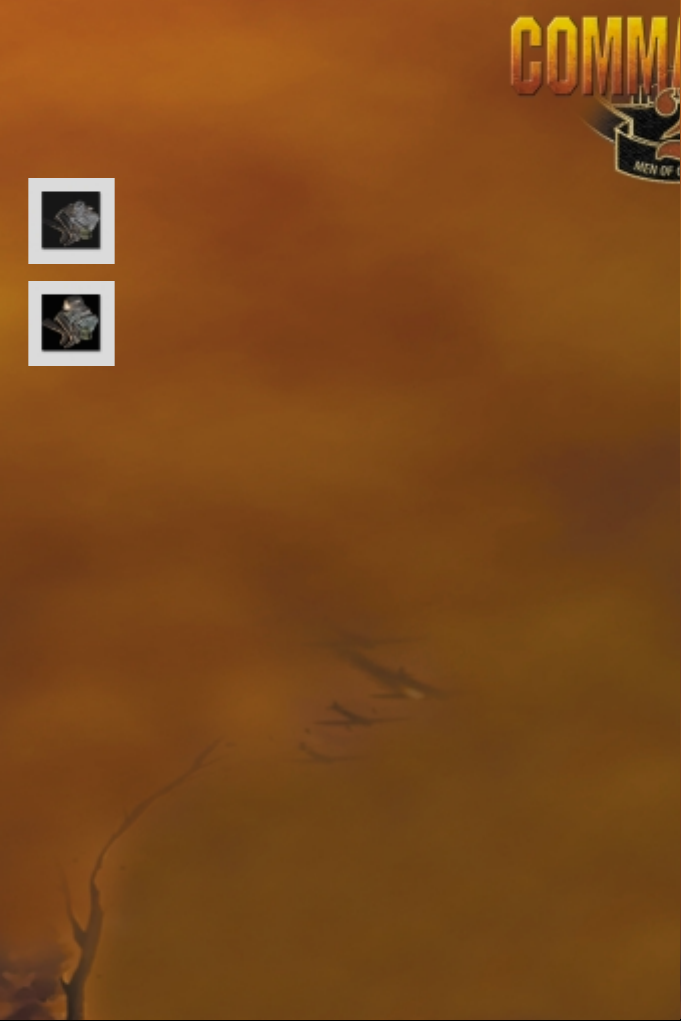
32
Grade militaire
Il existe trois types de grades ennemis: les simples
soldats, les caporaux et les officiers.
La différence la plus frappante réside dans la capacité de
l'espion, revêtu d'un uniforme ennemi, à leur donner des
ordres; il y parvient plus facilement avec les simples soldats
qu'avec des caporaux.
En outre, les officiers reconnaissent toujours l'Espion et
Natasha dès que ces derniers arrivent à proximité et les officiers
SS les démasquent dès qu'ils pénètrent dans leur champ de vision,
même s'ils sont déguisés.
Champ de vision
Le champ de vision de tous les ennemis apparaît sous la forme
d'une zone triangulaire divisée en plusieurs parties, qui
représentent leurs champs de vision proche et lointaine. Dans la
partie lointaine, les soldats ennemis ne voient pas vos hommes
immédiatement. Il leur faut en effet un certain temps pour qu'ils
se rendent compte de leur présence si vos hommes se tiennent debout et ils
ne peuvent pas les apercevoir si vos hommes rampent. Vos commandos sont
également invisibles lorsqu'ils se déguisent ou qu'ils se tiennent dans l'ombre
ou à côté d'un mur.
Lors des missions nocturnes, l'ennemi ne peut repérer vos hommes que s'ils
passent sous un lampadaire ou qu'ils traversent le faisceau d'un projecteur.
Lorsque l'un de vos ennemis aperçoit l'un de vos hommes, une ligne bleue
apparaît à l'écran pour vous indiquer qu'il a décelé votre présence et s'il vous
considère comme allié ou ennemi. Si, après quelques instants (plus ou moins
longs selon le niveau de difficulté choisi), vous ne déplacez pas le commando,
l'ennemi finit par le démasquer. La ligne devient alors rouge et les soldats
pourchassent votre personnage.
Lorsque vous lancez un paquet de cigarettes ou une bouteille de vin, une ligne
orange vous indique quels sont les ennemis qui ont aperçu l'objet et sont
susceptibles d'aller le ramasser.
Lorsque l'un des tireurs d'élite ennemis vise l'un de vos hommes, un icone
représentant un réticule de visée apparaît au-dessus de sa tête. Si votre
commando ne court pas se mettre à l'abri, il mourra. N'oubliez pas que l'icone
ne vous indique pas pour autant où se trouve le tireur ; vous devez donc agir
promptement et espérer que vous courez dans la bonne direction.
Alerte
Lorsque le champ de vision d'un ennemi est en vert, cela signifie que le soldat
est relaxé et qu'il s'occupe exclusivement de son travail, des tâches qui lui
sont affectées, et qu'il continue tant que rien ne l'intrigue.
Page 33

En revanche, si son champ de vision est en rouge, cela
signifie que le soldat est alerté: il réagit immédiatement s'il
voit vos hommes.
Si vous attendez suffisamment longtemps, il finit par
retourner à ses occupations.
Armes
Chaque ennemi dispose d'une arme adaptée
à son grade. Les caporaux et les officiers
utilisent leurs pistolets réglementaires. Les
soldats sont équipés de fusils et de
mitraillettes.
Certains ennemis en civil ne disposent pas d'armes mais peuvent
se défendre à mains nues comme les ouvriers, les cadres ou les
marins. Ils ne représentent pas un réel danger mais peuvent
sonner l'alarme, perspective beaucoup moins joyeuse… Certains mécanos
portent des combinaisons protectrices qui peuvent résister au lance-flammes,
mais pas à vos armes à feu.
UNITES SPECIALES
Les tireurs d'élite utilisent des fusils à lunette. Ils voient très
loin et peuvent repérer vos hommes même s'ils sont en train
de ramper. A longue distance, ils utilisent leur fusil ; à
courte portée, ils
préfèrent leur
pistolet, moins
puissant, mais
plus efficace.
Les grenadiers de
l'armée allemande
peuvent lancer des
grenades en extérieur,
et même dans les
33
SOLDAT DE FACTION
ET SOLDAT QUI A VU
LES CIGARETTES
SOLDATS AUX AGUETS ET
SOLDAT QUI TIRE
SOLDAT QUI TIRE ET
SOLDATS QUI DESIGNENT
UNE CIBLE
Page 34

34
fenêtres. Une seule grenade peut suffire à tuer tous vos
Commandos s'ils sont dans la même pièce. Soyez prudent
si vous êtes confronté à des soldats de cette unité.
Sous l'eau, vous pouvez rencontrer des plongeurs armés de
harpons. Leur portée de tir est limitée, mais cela ne réduit pas
pour autant leur dangerosité.
Les ennemis peuvent se poster sur des élévations et utiliser des
jumelles. Dans ce cas, ils peuvent vous repérer à grande distance et
rapidement ordonner de faire feu sur vous.
Les points stratégiques sont protégés par des mitrailleuses lourdes. Si vous
en prenez le contrôle, vous pouvez les retourner contre l'ennemi.
Les patrouilles
Les patrouilles se composent de plusieurs soldats en formation, menés par un
officier. Elles font des rondes et, lorsque l'alerte est donnée, elles s'éloignent
de leur itinéraire, ce qui rend votre mission bien plus difficile. Certaines
patrouilles sont susceptibles d'arrêter vos hommes et de les emmener en
prison. Vous devrez ensuite les libérer pour achever la mission. Si une
patrouille vous arrête, ne résistez pas sous peine d'être abattu ou assurezvous de pouvoir fuir.
Obtenir des informations et des objets
de l’ennemi
Servez-vous des jumelles pour
obtenir plus d'informations sur
l'ennemi: armement, niveau de
santé, et s'ils sont susceptibles
ou non de quitter leur position.
Fouillez les cadavres ou les
soldats prisonniers pour
récupérer leur matériel: armes,
munitions, charges explosives,
uniformes et objets particuliers, comme des codes ou des clés.
Les armes prises à l'ennemi ne disposent que d'un nombre limité de munitions
et les uniformes volés ne peuvent être utilisés qu'un certain temps: tâchez
donc d'en obtenir le plus possible.
INFORMATIONS
SUR LE SOLDAT
A LA FENETRE
CURSEUR
JUMELLES
Page 35

Comment alerter l’ennemi!
Les soldats ennemis peuvent vous entendre, vous voir et
suivre les traces de vos pas dans la neige ou le sable.
S'ils trouvent des soldats ligotés ou morts, ils sonnent l'alarme. Ils
font ensuite tout pour vous trouver; au bout d'un certain temps, ils
retournent à leurs activités normales.
Les chiens de garde peuvent vous voir et attirer l'attention des autres soldats
car ils aboient en vous attaquant.
Les animaux sauvages peuvent attaquer tant vos Commandos que les soldats
ennemis. Avec un peu de doigté, vous pouvez les utiliser à votre avantage
contre les ennemis.
VEHICULES ENNEMIS
L'ennemi dispose de différents types de véhicules. Vos Commandos peuvent
s'en emparer, sauf s'ils sont déjà occupés par des soldats. Une alternative
consiste à les détruire à l'aide de lance-roquettes, de bombes, de mines
antichars et de bazookas.
La meilleure option consiste à s'emparer des véhicules vides.
ARMES ET EQUIPEMENT
Cette rubrique contient une brève description des objets que vous êtes
susceptible de trouver en cours de mission.
Pour les utiliser ou les activer, il suffit de leur cliquer dessus avec le BOUTON
GAUCHE DE LA SOURIS. Selon l'objet, l'action peut être effectuée
immédiatement ou non, comme pour certaines armes où le curseur change de
forme pour vous permettre de désigner une cible. Dans certains cas,
le curseur prend la forme d'un signe "interdit" pour signaler qu'il est
impossible d'accomplir l'action désirée à l'endroit désigné ou sur
l'objet cible.
D'autres objets, comme le leurre, peuvent être activés
à distance. Une fois ces objets placés, vous pouvez
vous en éloigner avant de les activer. Certains objets
peuvent également être utilisés pour distraire ou
tromper l'ennemi.
Vos hommes sont des experts rompus à toutes les
techniques. En conséquence, vous n'aurez que très
rarement des problèmes avec les armes et les objets.
35
Page 36

36
Tous les objets de cette catégorie peuvent être
sélectionnés en cliquant sur l'icone d'interface
correspondant. Le personnage sélectionné peut
alors l'utiliser.
OBJETS QUI NE REQUIERENT
QU’UN CLIC
Tous les objets de cette catégorie peuvent être sélectionnés en cliquant sur l'icone
d'interface correspondant. Le personnage sélectionné peut alors l'utiliser.
Changer d'uniforme
Tous les personnages, à l'exception de Whiskey, ont
un uniforme standard qu'ils peuvent quitter pour
endosser la tenue de l'ennemi.
Uniforme ennemi
Tous les commandos peuvent utiliser des uniformes ennemis. La méthode la
plus simple pour en obtenir un consiste à l'emprunter à un ennemi. Une fois
ligoté ou tué, vous pouvez examiner l'inventaire d'un ennemi et lui voler son
uniforme. En le revêtant, le commando peut traverser sans encombre le
champ de vision lointain des ennemis (sauf s'il s'agit d'officiers SS), tant que
son comportement n'est pas suspect.
Uniformes d'officier et de caporal
L'Espion est le seul à pouvoir se servir de ces uniformes. S'il est
en possession d'un uniforme de caporal ou d'officier, il peut
convaincre l'ennemi qu'il est l'un des leurs.
Matériel de plongée
Lorsque vous cliquez sur cet équipement, le Nageur
de combat endosse le scaphandre autonome et les
bouteilles d'oxygène qui lui permettront de tenir
plusieurs heures sous l'eau.
Vêtements d'hiver
Le port de ces vêtements est le seul moyen
de résister aux froids extrêmes de l'Arctique. Chaque
personnage dispose de son propre équipement mais, dans le cas
où il le perd
ou s'il ne peut le retrouver, il est possible d'en obtenir un dans le
sac à dos d'ennemis. Malheureusement, la durée d'utilisation
des matériels ennemis est limitée.
Page 37

Vêtements de Natasha
Natasha doit se changer à de nombreuses
reprises dans chaque mission. A chaque fois
que vous cliquez sur cet icone, elle adopte les
habits les plus appropriés aux circonstances. Il
peut s'agir de vêtements chinois ou d'une tenue de secrétaire
allemande. Elle peut alors se déplacer sur le terrain sans éveiller les
soupçons des Allemands.
Lâcher Whiskey
Whiskey aime être transportée dans le sac à dos d'un commando,
de façon à pouvoir suivre ses maîtres. Pour la déposer à terre,
cliquez sur cet icone de l'interface.
Sifflet
C'est l'instrument que tous les commandos utilisent pour appeler
Whiskey si nécessaire.
Boîte de conserve
Elles peuvent être trouvées dans les placards et les armoires des
bâtiments, ou tout autre endroit où l'ennemi est susceptible de
les entreposer. Tous les commandos auront besoin à un moment
ou un autre de provisions pour améliorer leur santé.
Aboiement de Whiskey
Un aboiement de Whiskey est le meilleur moyen d'attirer
l'attention des personnes alentour, vous permettant ainsi
de profiter d'un moment de distraction.
OBJETS POUVANT ETRE PLACES DANS
L'ENVIRONNEMENT
Tous les objets suivants peuvent être placés dans l'environnement.
Sélectionnez l'objet dans l'interface avec le curseur pour qu'il change
de forme. Cliquez ensuite avec le BOUTON GAUCHE DE LA SOURIS
sur la cible pour le déposer. Si le curseur prend la forme d'un
signe "interdit", essayez de réduire la distance à laquelle vous
désirez le lancer. Pour annuler cette action, cliquez
n'importe où avec le BOUTON DROIT DE LA SOURIS.
Cigarettes
Pendant la guerre, le tabac était un produit
de luxe très recherché. Si vous avez de la
chance, vous en trouverez des paquets dans
certains bâtiments ou sur les ennemis. Vos
hommes peuvent alors les jeter au sol pour tenter
d'attirer les soldats ennemis loin de leurs positions.
37
Page 38

38
Nourriture pour poissons
Le Nageur de combat et le Béret vert peuvent
se dissimuler sous l'eau en attirant des bancs
de poissons. Il suffit de placer de la nourriture
pour poissons dans l'eau pour les attirer ; dès
lors, ils forment un mur autour du Commando. Les poissons vont
même jusqu'à le suivre dans ses déplacements, dans l'attente de plus
de nourriture.
Leurre
Pour l'utiliser, vous devez être en possession du
PHILIPS L12 et de sa télécommande. Tous les
commandos peuvent utiliser le leurre: il sert à
attirer l'ennemi en émettant un signal sonore.
Bouteille
Vous pouvez trouver des bouteilles
de vin là où sont entreposées des provisions. Comme
pour les cigarettes, l'ennemi peut rarement résister à
la tentation
de s'en emparer et de les vider sur le champ. L'alcool a pour effet de les
endormir un instant, à moins que vous n'y ajoutiez des pilules de somnifère,
dans quel cas ils s'endorment jusqu'à ce qu'on les réveille.
Nourriture pour chiens
Si vous placez des somnifères dans la nourriture pour
chiens, elle devient verte. Vous pouvez alors la donner
aux chiens ennemis pour les endormir. Après usage,
vous pouvez récupérer les pilules et les utiliser à
nouveau.
Charge télécommandée
Il s'agit d'un explosif puissant qui peut être déclenché à distance.
Le seul commando capable de l'utiliser est l'Artificier.
Piège
Le Mécano se charge d'étudier les mouvements de l'ennemi et de
placer des pièges sur son parcours. Ces pièges mortels pour
toute personne qui marche dessus peuvent être placés
discrètement n'importe où. Les pièges peuvent être récupérés
après usage par le Mécano, et servir à nouveau.
Piège de câble
Il s'agit de l'un des outils les plus sophistiqués que le Mécano peut
employer. Le câble est placé en travers de passages étroits et de
couloirs. Sélectionnez un point d'un mur avec le curseur, c'est ici
que le câble sera fixé. Sélectionnez ensuite un second point pour
l'autre extrémité. Lorsque le câble est tendu, le Mécano peut se
mettre à couvert et observer
le résultat.
Page 39
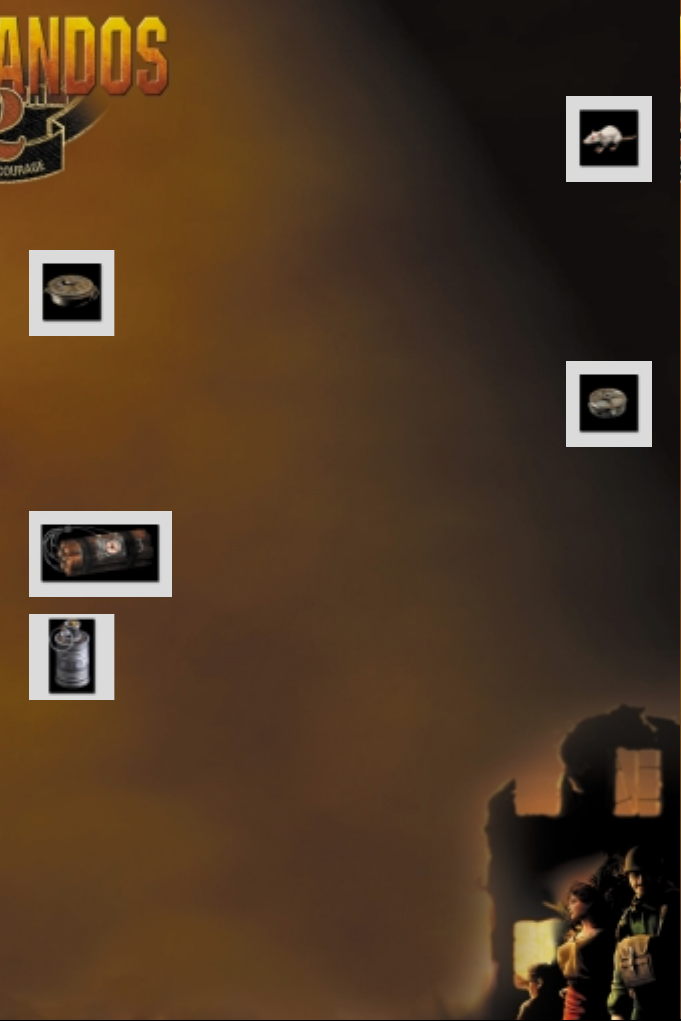
Spike le rat
Spike est l'ami du Voleur et n'obéit qu'à lui. Il l'a entraîné de
façon à ce que vous puissiez sélectionner un point précis de
l'environnement avec le curseur "rat" et qu'il s'y
dirige ensuite pour y accomplir une série de
petits sauts qui attirent l'attention de l'ennemi. Une fois
le spectacle terminé, Spike revient dans la poche du
Voleur.
Mines antichars
Vous en trouverez en quantités importantes dans les caisses de munitions ou
enterrées près des clôtures et des zones protégées. L'Artificier
peut les repérer avec son détecteur de mines; c'est le seul à
pouvoir l'utiliser. Cliquez avec le BOUTON GAUCHE DE LA SOURIS
sur l'endroit où placer la mine. Les mines antichars n'explosent
qu'au passage d'un véhicule.
Mines
Whiskey peut les sentir et L'Artificier peut les trouver avec son
détecteur de mines. Il est le seul à pouvoir les désactiver et s'en
emparer pour les placer ensuite à des endroits stratégiques. Les
soldats alliés ne déclenchent pas les mines posées par l'Artificier.
Bombe à retardement
Lorsque l'Artificier active une bombe à retardement, il lui reste 20 secondes
pour s'en éloigner avant l'explosion.
Grenade fumigène
La grenade fumigène crée un rideau de fumée qui dissimule vos
hommes de la vue de l'ennemi pendant un court instant. Vous
devez être préparé et agir rapidement pour profiter de son effet
tant qu'il dure.
39
Page 40

40
OBJETS QUI REQUIERENT
DEUX CLICS
Les objets suivants requièrent un clic sur l'icone correspondant
de l'interface puis un autre clic sur la cible ou l'emplacement sur
lequel l'utiliser.
Pour revenir au curseur "normal", cliquez avec le BOUTON DROIT DE
LA SOURIS n'importe où sur la carte.
Jumelles Leica SLC 8x56
Les jumelles peuvent être utilisées par tous les personnages. Vous
pouvez les trouver sur les soldats ennemis et dans les postes de guet
ou dans certaines pièces. C'est un outil très utile pour observer
l'intérieur de bâtiments de l'extérieur. Si vous cliquez sur un ennemi avec les
jumelles, vous obtenez des informations le concernant.
Cisailles
Tous les commandos peuvent les utiliser afin de couper les
barbelés et les câbles. Méfiez-vous cependant des câbles
électrifiés: vous devez les déconnecter de leur source
d'alimentation avant de les couper.
Vous trouvez des cisailles dans les garages, les magasins et dans
le sac à dos des mécanos.
Détecteur de mines
L'Artificier peut nettoyer un chemin dans les champs de mines, en
repérant les mines antipersonnel et les mines antichars à l'aide de
son détecteur. Il peut les rechercher, les désamorcer et les
mettre ensuite dans son sac à dos pour un usage ultérieur.
S'enterrer
Il s'agit d'une des techniques du Béret vert: il se sert de sa pelle
pour creuser un trou dans le sol et s'y dissimuler. Si personne ne
le voit s'enterrer, il est complètement indétectable.
Rossignols
Le Voleur peut ouvrir tous les coffres métalliques et la plupart des
portes avec ses rossignols. Il ne peut crocheter les portes que de
l'intérieur.
Page 41
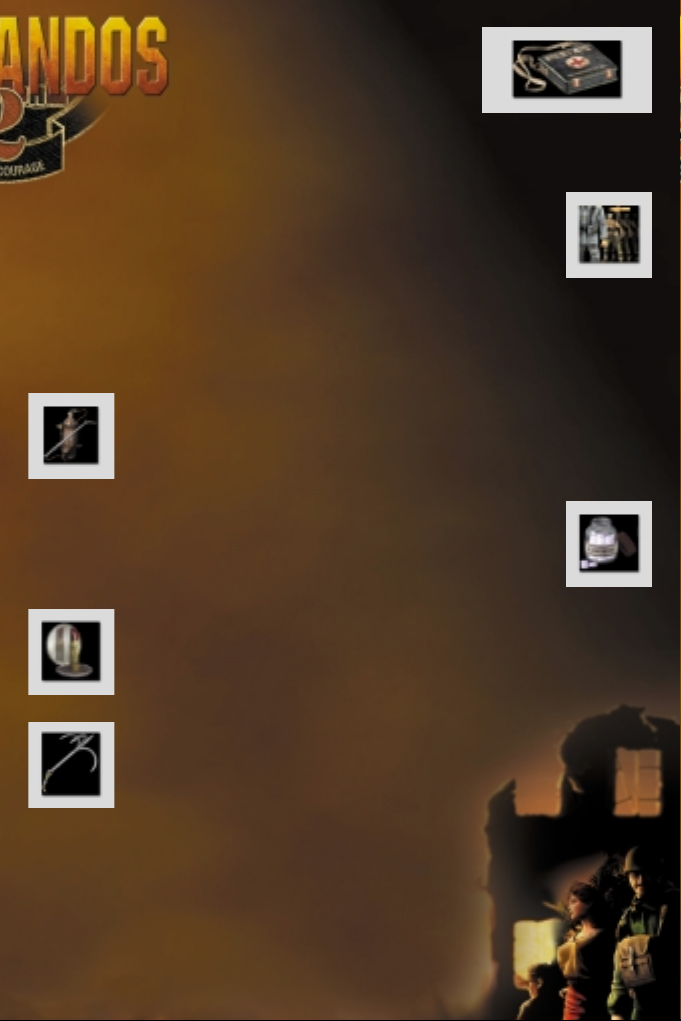
Trousse de secours
Ces trousses de premiers soins se
trouvent à de nombreux endroits.
Chaque trousse contient plusieurs
doses que vous pouvez utiliser en
cliquant avec le curseur "seringue" sur les personnages. Ces doses
peuvent être administrées à tout Commando ou personnage allié pour
restaurer leur santé.
Se faufiler derrière des ennemis
Le Voleur est maître dans l'art de s'approcher des ennemis par
derrière. Il peut alors regarder dans le sac à dos des soldats pour
voir ce qui s'y trouve.
En se déplaçant à la même vitesse que sa victime, il reste invisible ; les autres
soldats ennemis n'ont cependant aucun problème pour le repérer. Pour utiliser
cette commande, cliquez sur la victime avec le curseur "se faufiler".
Chalumeau
L'Artificier et le Mécano peuvent utiliser le chalumeau pour réparer
et construire certains objets en cours de mission. Il est
également utilisable pour ouvrir des portes en métal, et même
comme arme! Vous devez chercher dans toute la carte pour le
trouver.
Somnifères
Ils peuvent être utilisés avec les bouteilles de vin et la nourriture
pour chiens. Lorsqu'un ennemi boit un tel breuvage, il s'endort et
ne se réveille pas avant la fin de la mission ou lorsqu'un de ses
camarades le secoue.
Rouge à lèvres
Natasha utilise son rouge à lèvres pour déconcentrer l'ennemi.
Sélectionnez la victime en cliquant avec le curseur "rouge à lèvres"
celle-ci sont temporairement éblouis par la beauté de la jeune femme.
Grappin
Le Nageur de combat peut utiliser ce grappin
de deux façons. La première consiste à
l'utiliser pour élaborer un piège. Fixez le
grappin au mur en cliquant avec le curseur
"grappin" à la base d'un mur et en cliquant ensuite sur
l'endroit où vous désirez que le Nageur se place pour
tirer sur la corde. Cette dernière partie fait se réduire
sa barre de résistance. Si elle atteint zéro, il faut
placer à nouveau le piège une fois que le Nageur a
regagné des forces. La seconde utilisation consiste à
s'en servir pour grimper le long des murs quand aucune
échelle n'est disponible. Cliquez sur le haut du mur pour
y fixer le grappin et grimper à la corde.
41
Page 42

42
Echelle de corde
Tous les personnages n'ont pas les
compétences du voleur pour grimper à même
les murs. C'est pourquoi l'échelle de corde est
très pratique. Elle doit être lancée du haut
d'une fenêtre, d'une rambarde ou d'un balcon. De l'extérieur, cliquez
alors avec le curseur "échelle" sur le sol. Pour descendre, cliquez sur
l'échelle tout en maintenant la touche "Maj." enfoncée: l'échelle s'illumine,
et le curseur "haut/bas" apparaît. Cliquez sur le BOUTON GAUCHE DE LA
SOURIS pour descendre.
Pour retirer l'échelle, vous devez à nouveau être en haut. Appuyez sur la
touche "Maj." tout en plaçant le curseur sur son extrémité supérieure: le
curseur "récupérer" apparaît. Cliquez avec le BOUTON GAUCHE DE LA SOURIS
pour ranger l'échelle dans votre sac à dos.
L'utilisation de l'échelle depuis l'intérieur d'un bâtiment est plus compliquée:
dans une pièce de laquelle vous voulez sortir par la fenêtre, cliquez sur cette
dernière avec le curseur "échelle". Celle-ci se déroule normalement et vous
pouvez alors l'utiliser. En revanche, pour la récupérer, vous devez sélectionner
"Examiner" puis cliquer sur la fenêtre. Une fois que la vue a changé, cliquez
avec le BOUTON GAUCHE DE LA SOURIS tout en maintenant enfoncée la
touche "Maj." sur l'extrémité supérieure de l'échelle.
Pelle
Le Mécano adore creuser des trous afin d'y placer
des pièges.
Ordres à l'ennemi
Seul l'espion peut donner des ordres à l'ennemi. Il doit cependant
être déguisé en officier afin d'attirer l'attention des soldats
ennemis.
Ordres "regarder" et "aller" à l'ennemi
Seul l'espion peut donner ses ordres. Il peut faire
regarder les soldats ennemis dans une certaine
direction ou les faire changer de position.
Draps
Dans la prison de Colditz, les lits sont plus nombreux que les
échelles. Servez-vous de draps pour vous en confectionner une de
fortune afin de vous échapper par la fenêtre: une ruse plutôt
vieille, mais assez efficace!
Page 43
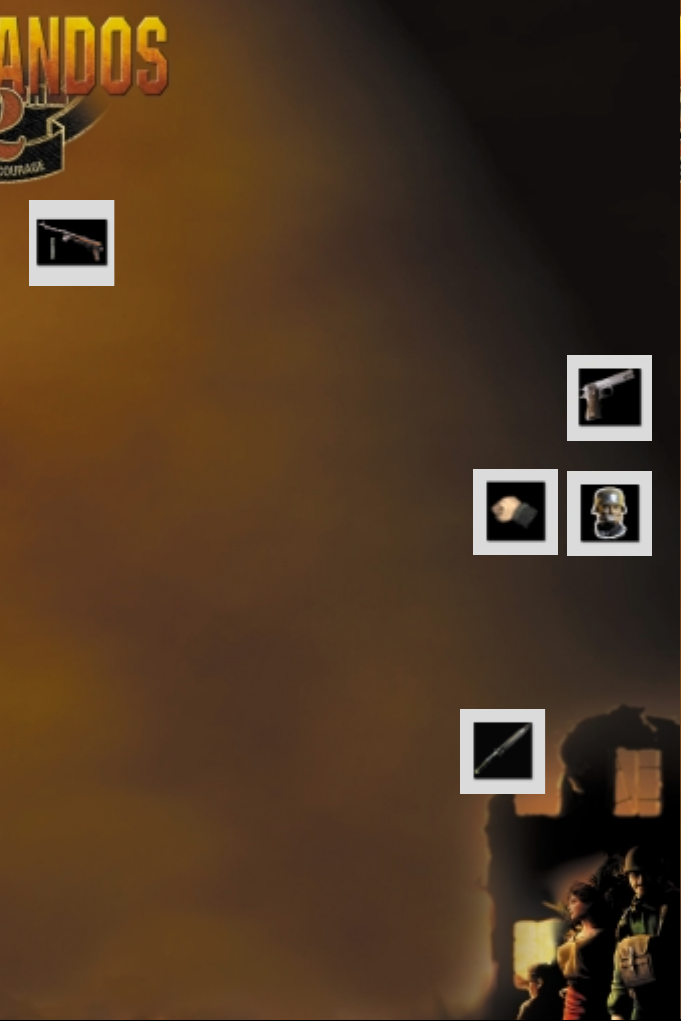
ARMES
Les armes sont le principal équipement de vos commandos.
Vous commencez les missions avec certaines et en trouvez
d'autres par la suite. Lorsque vous sélectionnez une arme à feu, le
curseur se transforme en réticule de visée qui vous indique si la cible
est à portée de tir. S'il reste rouge, la cible est trop éloignée.
Pistolet mitrailleur MP40
Arme automatique très légère, à la cadence de tir élevée mais aux
munitions limitées. Sa portée de tir assez étendue en fait une
arme redoutable.
Cette arme et ses munitions peuvent être trouvées dans les sacs
à dos des soldats ennemis.
Pistolet
Le type de pistolet le plus courant est le Colt 1911A. La plupart
de vos hommes savent s'en servir et en portent un sur eux. Il
dispose de munitions illimitées.
Frapper, ligoter et bâillonner
Certains de vos hommes ont une force physique
herculéenne : leurs poings sont des armes
dangereuses capables de frapper et d'assommer les
plus forts des ennemis. Une fois la victime
inconsciente, il est facile de la ligoter et de la
bâillonner en cliquant avec le BOUTON GAUCHE DE LA
SOURIS, touche "Maj." enfoncée, sur elle. Il est alors possible de la fouiller.
La victime reste attachée tant qu'un de ses camarades ne l'a pas découverte.
Poignard
Il s'agit d'un poignard de combat à double tranchant et poignée ergonomique. Le
Béret vert s'en sert pour tuer ses victimes d'un seul coup. Le Plongeur
préfère quant à lui s'en servir comme arme de jet.
43
Page 44

44
Lance-roquettes PIAT
Légères mais puissantes, les
munitions sont séparées du reste
de l'arme. L'Artificier s'en sert
pour tirer sur les véhicules
blindés.
Grenades de gaz
Arme non-mortelles utilisée par le Mécano dans les zones
remplies d'ennemis. La grenade crée un épais nuage de gaz
incapacitant qui n'affecte pas les soldats alliés.
Fusil
Le fusil des forces alliées. Il s'agit d'un Lee
Enfield n° 4 Mk I avec des munitions
illimitées. Les Commandos peuvent avoir
l'occasion de s'emparer de la KARABINER
98K des forces ennemies. Un bon tireur est capable d'abattre sa cible d'une
seule balle. N'oubliez pas que les munitions de la KARABINER sont en nombre
limité.
Fusil à lunette
Le fusil utilisé par vos Commandos est le
M1903 SPRINGFIELD 30, aux munitions
illimitées. Vous pouvez cependant récupérer
des GEWEHR 98 sur l'ennemi : vous devrez
les prendre dans les sacs à dos des soldats ennemis et leurs munitions sont
en nombre limité. Il s'agit de fusils à très longue portée que seuls Natasha et
le Duke sont capables d'utiliser.
Grenades
Grenades 36 M, Mk1, "Bombes Mills". L'Artificier peut les lancer à
travers les portes, les trappes et les fenêtres. Une arme très
utile mais extrêmement bruyante.
Seringue
L'arme préférée de l'espion. Son effet dépend du nombre
de doses injectées à la victime. Une seule l'étourdit, une
seconde l'assomme et trois la tuent.
Bouteille
Nombreux sont ceux qui préféreraient boire le vin plutôt qu'utiliser
la bouteille comme arme, mais Natasha n'a aucune hésitation à la
briser sur la tête d'un ennemi si cela peut assurer le succès de la
mission.
Harpon
La seule arme utilisable sous l'eau, elle est indispensable au
Nageur de combat pour se défendre, lui et les autres, contre les
requins, les crocodiles et les plongeurs ennemis.
Page 45

Cocktail Molotov
Un peu d'essence, une petite étincelle, et voilà
un cocktail explosif capable de tuer plusieurs
ennemis d'un seul coup !
VEHICULES
Dans la plupart des missions, vous trouvez des véhicules terrestres,
maritimes et aériens. Vos commandos peuvent s'en servir pour se déplacer
sur la carte et infiltrer les lignes ennemies.
CONDUIRE DES VEHICULES
Tous vos hommes peuvent conduire des
véhicules tant qu'ils sont en état de
marche et qu'ils ne sont pas occupés
par l'ennemi. Pour ce faire, sélectionnez
le véhicule dans lequel vous désirez
embarquer en cliquant avec le BOUTON
GAUCHE DE LA SOURIS, touche "Maj."
enfoncée. Lorsqu'un commando pénètre dans un véhicule, la caméra le suit et
le curseur se transforme en une "roue". Cliquez avec le curseur "roue" sur
l'emplacement à atteindre pour vous y rendre en marche avant ou arrière.
Double-cliquez avec le BOUTON GAUCHE DE LA SOURIS pour vous déplacer
plus vite.
Vous pouvez également utiliser les touches fléchées du clavier. Appuyez sur la
touche "Maj." en même temps pour vous déplacer plus vite.
L'ennemi vous tire dessus s'il vous repère dans un véhicule, à moins qu'il ne
soit conduit par l'Espion déguisé en officier.
Si vous êtes à bord d'un ballon, l'ennemi ne peut pas vous détecter.
Dans tous les cas, l'ennemi vous tire dessus si vous conduisez de
façon imprudente.
Dans certains cas, il est possible de tirer avec l'arme du
véhicule. Cliquez avec le BOUTON GAUCHE DE LA
SOURIS sur la cible, touche "Ctrl" enfoncée.
Pour faire sortir un commando d'un véhicule,
sélectionnez-le en cliquant sur son visage en haut de
l'écran ou en appuyant sur sa touche de raccourci.
Cliquez ensuite sur l'icone de sortie ou appuyez sur la
touche "X".
Si vous ordonnez à un commando de quitter un bateau,
il devra atteindre la côte à la nage.
45
RENTRER DANS
LE VEHICULE
CONDUIRE LE
VEHICULE
Page 46

46
Pour utiliser un ballon, vous devez d'abord décoller. Cliquez
avec le BOUTON GAUCHE DE LA SOURIS sur l'icone
"décoller" pour vous envoler. Le ballon se contrôle comme
tous les autres véhicules.
En vol, vous n'êtes pas repéré par l'ennemi, à moins qu'il ne vous ait
vu décoller. Pour atterrir, trouvez un endroit convenable puis cliquez
sur l'icone "atterrir".
MODE SOLO
Si vous avez décidé de jouer seul à Commandos 2: Men of Courage, voici
quelques points à régler.
CONFIGURATION
Sélectionnez un nom de joueur et la mission désirée.
Lors du premier lancement de Commandos 2: Men of Courage, vous devez
vous créer un profil de joueur et lui donner un nom. Un nom par défaut vous
est suggéré mais vous pouvez en changer ou même l'effacer.
De toute façon, puisqu'il s'agit de la première utilisation du jeu, vous n'avez
accès qu'aux missions d'entraînement. Lorsque vous avez acquis plus
d'expérience, vous êtes autorisé à emmener vos commandos en mission.
Chaque nouveau profil de joueur créé commence au début, sans expérience, et
vous devez lui faire terminer les missions d'entraînement.
MULTIJOUEUR
Au démarrage d'une partie multijoueur, vous devez choisir un certain nombre
d'options, dont le choix du type de connexion et le personnage joué, avant de
commencer à jouer. Certains des paramètres de jeu sont différents de ceux
utilisés en mode Solo.
MENU PRINCIPAL
MENU SOLO
Page 47

CONFIGURATION
Un des joueurs doit se charger de la création et de la
configuration de la partie. Il attend ensuite que les autres
joueurs le rejoignent avant de lancer la partie.
Sélection de la mission
Après le choix du type de connexion, une fenêtre s'affiche où vous pouvez
choisir de rejoindre une partie ou d'en créer une vous-même.
Pour rejoindre une partie, double-cliquez sur son nom (BOUTON GAUCHE DE
LA SOURIS) ou sélectionnez-le puis cliquez sur l'icone en bas de la fenêtre.
Si vous décidez d'héberger la partie, vous ne pourrez accueillir que le nombre
de joueurs prévu par la mission choisie. D'ailleurs, celle-ci ne peut être autre
que l'une de celles que vous avez déjà terminées en mode Solo.
D'un autre côté, si vous désirez simplement rejoindre une partie déjà créée par
une autre personne, il n'est pas nécessaire que vous ayez réussi la mission
choisie en Solo auparavant pour participer.
Sélection des personnages
A l'écran s'affichent les noms des joueurs qui ont rejoint la partie et leurs
couleurs respectives. Chaque joueur doit choisir au moins un personnage, qui
voit son visage alors entouré de la couleur du joueur qu'il a choisi. La fenêtre
de discussion en bas de l'écran sert à converser avec les autres joueurs.
Avant de lancer la partie, prenez note des points suivants:
• Tous les personnages de la mission doivent avoir été sélectionnés.
• Un joueur peut contrôler plusieurs personnages.
• Chaque personnage ne peut être contrôlé que par un joueur. La répartition
doit donc s'effectuer entre les joueurs.
• Seul l'hôte peut modifier le niveau de difficulté.
• Seul l'hôte peut lancer la mission, que ce soit à partir d'une
sauvegarde ou une création pure.
• Si la mission est lancée à partir d'une sauvegarde (au lieu
d'une création pure), les joueurs qui n'étaient pas
impliqués dans la partie sauvegardée ne peuvent se
joindre à la partie.
Si une ou plusieurs de ces conditions ne sont pas
remplies, la partie ne se lance pas, et un message
d'avertissement et d'explication s'affiche.
La mission peut être lancée quand tout le monde est
prêt. Bonne chance! Différences entre modes Solo et
Multijoueur. Certains aspects du jeu diffèrent entre le
mode Solo et le mode Multijoueur. Ils sont détaillés cidessous.
47
Page 48
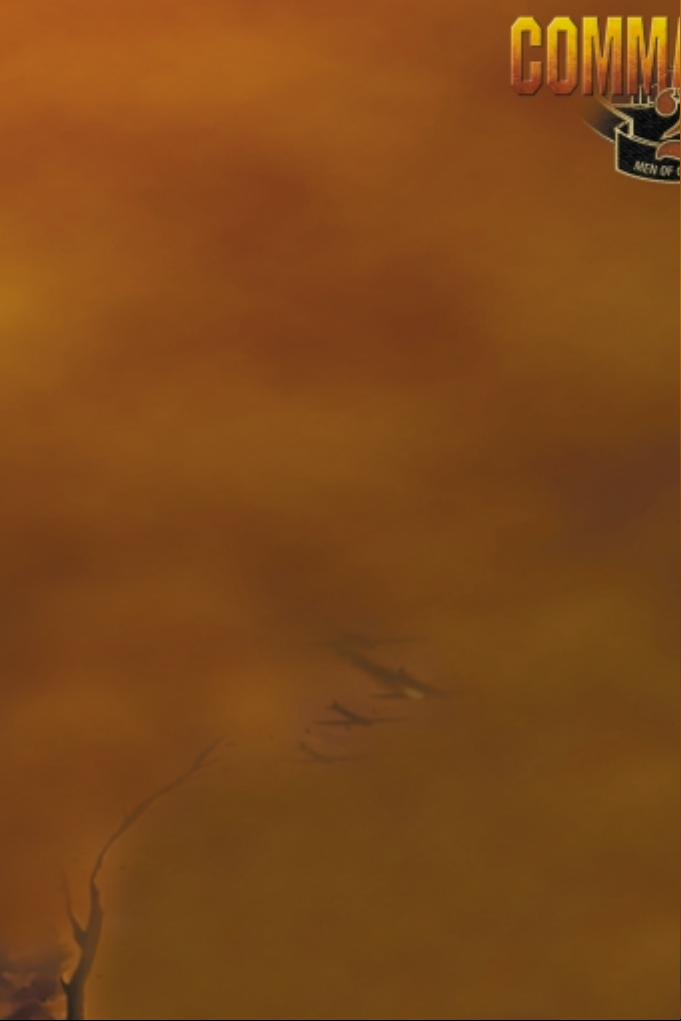
48
• La partie ne peut être sauvegardée qu'avec une
sauvegarde rapide. Ainsi, seule la dernière position peut
être conservée.
• Dès qu'un joueur décide de sauvegarder ou de charger la
partie, tous les autres font automatiquement de même. Comme
certains ordinateurs sont plus lents que d'autres, il est probable
qu'il se produise des délais d'attente.
• Si l'un des joueurs quitte la partie ou si sa connexion est
interrompue, une fenêtre s'affiche expliquant à tous que la poursuite de la
partie est impossible.
• En cas de problèmes de connexion, une fenêtre d'information peut s'afficher.
Cela ne signifie pas pour autant que la mission est interrompue
définitivement. En revanche, certains joueurs devront quitter la partie si la
connexion ne s'améliore pas.
• En cours de mission, il est possible de converser en appuyant
simultanément sur les touches "Ctrl" et "Entrée".
• Le jeu ne se met pas en pause quand vous accédez au journal, à votre sac à
dos ou quand vous accomplissez d'autres actions.
Si un joueur contrôle plusieurs personnages, ils peuvent échanger des objets
comme en mode Solo.
Si les personnages sont contrôlés par des joueurs différents, un protocole de
"bonnes manières" doit être mis en place. Explication:
• Les échanges entre des personnages doivent se faire un par un. Exemple: le
Béret vert du joueur rouge échange des objets avec l'Artificier du joueur
vert. Il est impossible de transférer des objets d'un personnage à l'autre, et
vice-versa. Seuls deux joueurs peuvent faire un échange à un instant donné.
• Si deux joueurs sont en train d'échanger des objets entre leurs
personnages respectifs et qu'un troisième joueur arrive, ce dernier doit
attendre la fin de la transaction des deux premiers avant de procéder à
tout échange avec l'un d'eux.
• Quand vous décidez d'échanger des objets avec un joueur (rappelez-vous: un
joueur, un personnage), l'un d'entre vous doit initier la transaction en
cliquant sur l'autre avec l'icone "Loupe". Sur les écrans des deux joueurs
s'affiche alors une fenêtre de confirmation. Si les deux joueurs acceptent,
les visages et les sacs à dos des personnages s'affichent sur l'écran des
deux joueurs.
• La transaction ne peut s'effectuer que de façon active, c'est-à-dire, en
plaçant des objets dans le sac à dos de l'autre personnage. Par exemple, si
l'un de vous désire prendre la pelle d'un autre personnage, il doit le
demander au joueur ("Ctrl" + "Entrée" pour les conversations). Si les joueurs
tombent d'accord, l'autre joueur peut alors placer sa pelle dans le sac à dos
du demandeur. L'inverse n'est jamais possible.
• Si, à tout moment, un joueur désire interrompre la transaction, il est libre
de le faire.
Page 49

GOA-PRESENTATION
GOA est le 1er service de jeux en réseau francophone et
gratuit. Plusieurs milliers de joueurs se connectent tous
les jours sur GOA.com pour s’affronter sur plus de 100 jeux de
stratégie, action, simulation ou encore aventure.
GOA c’est aussi un site de communauté qui propose aux joueurs de se
rencontrer, de communiquer grâce aux chats, forums, messageries, mais
également de créer ou de rejoindre un clan sur leurs jeux préférés.
Sur GOA vous n’êtes jamais seul! Des Gamemasters vous assistent et
répondent à vos questions. Vous pourrez les contacter dans les chats, les
jeux ou tout simplement grâce au service de messagerie GOA.
GOA organise chaque mois un tournoi sur le jeu phare du moment. Chaque
tournoi récompense les meilleurs joueurs par de nombreux cadeaux: CD-ROM,
cartes graphiques, périphériques, produits dérivés des jeux.
Pour les amateurs, GOA propose également des classements permanents qui
vous permettent de vous mesurer à d’autres joueurs.
Comment jouer sur GOA?
1. Se connecter au site www.goa.com
Connectez-vous
sur le site www.goa.com en utilisant votre navigateur Internet ( Internet
Explorer ou Netscape ).
49
Page 50

50
2. Créer un compte sur GOA
Si vous n’êtes pas encore membre de GOA, créez un
compte en cliquant sur « devenir membre ». La création
d’un compte GOA est totalement gratuite et vous permet
de profiter de tous les avantages de GOA.
3. Déjà membre GOA
Si vous avez déjà un compte, identifiez-vous en tapant votre pseudo
et votre mot de passe.
4. Jouer sur GOA
Une fois connecté, cliquez sur le bouton « jouer » (en haut du site) puis dans la
liste des jeux de stratégie cliquez sur « Commandos 2 ».
5. Choix du type
de partie
Choisissez la salle
de jeu dans laquelle vous souhaitez jouer
en fonction du mode de jeu désiré.
6. Salle de chat du jeu
Vous êtes maintenant dans la salle de
chat du jeu, vous pouvez parler avec les
autres joueurs présents
et / ou rejoindre une partie.
7. Rejoindre une partie
Vous trouvez en haut de la salle
de chat l’ensemble des parties en
cours. Choisissez celle que vous voulez
rejoindre en cliquant sur la flèche verte
devant son nom. Dès que tous les
joueurs sont prêts le jeu s’exécutera
automatiquement sur votre PC. Vous
n’avez plus qu’à jouer!
8. Aide
Vous trouverez dans la salle de jeu un lien « comment jouer » et une foire aux
questions (FAQ) qui vous guideront si vous avez besoin d’une aide
supplémentaire.
Page 51

CREDITS
GONZO SUÁREZ
Auteur de Commandos 2: Men of courage
CHEF DE PROJET ET CONCEPTEUR
JON BELTRÁN DE HEREDIA OLAZABAL
Programmeur principal
JORGE BLANCO GARCÍA
Directeur artistique
PROGRAMMEURS
ISMAEL RAYA ROA PROGRAMMEUR PRINCIPAL ANIMATION
ELISA FERNÁNDEZ ALONSO PROGRAMMEUR PRINCIPAL I.A.
ET INTERFACE
RAÚL HERRERO DOMINGO PROGRAMMEUR PRINCIPAL CONSOLES
ET PROGRAMMEUR I.A.
FERNANDO JOSÉ COLOMER PÉREZ PROGRAMMEUR MISSIONS ET RESEAU
JAVIER ARÉVALO PROGRAMMEUR PRINCIPAL GRAPHISMES
VICENTE RIBES RIPOLL PROGRAMMEUR MOTEUR
JORDI ROS AZNAR PROGRAMMEUR GRAPHISMES
RAÚL RAMOS GARCÍA PROGRAMMEUR ANIMATION
ENRIQUE JOSÉ SAINZ NAVARRO PROGRAMMEUR I.A.
ENRIQUE GARCÍA VERA PROGRAMMEUR ANIMATION
TOMÁS FERNÁNDEZ ALONSO PROGRAMMEUR I.A.
JOSÉ Mª CALVO IGLESIAS PROGRAMMEUR ANIMATION
CÉSAR BOTANA RIVERA PROGRAMMEUR I.A
ARTURO COLORADO GARÍN PROGRAMMEUR MISSIONS
JULIÁN PERÉZ PROGRAMMEUR OUTILS
ARTISTES
FRANCISCO JAVIER SOLER FAS GRAPHISTE PRINCIPAL
JAVIER ABAD MORENO ANIMATEUR
MARCOS MATÍAS MARTÍNEZ CARVAJAL GRAPHISTE SENIOR
DANIEL ESTIVAL HERNÁNDEZ GRAPHISTE SENIOR
JORGE FERNÁNDEZ MELÉNDEZ GRAPHISTE SENIOR
FERNANDO HUELAMO GARCÍA GRAPHISTE SENIOR
JOSÉ MANUEL PÉREZ DE VRIES GRAPHISTE
LUIS CALERO SERRANO GRAPHISTE
JAVIER JESÚS LEÓN CARRILLO GRAPHISTE
FCO. JAVIER TEJADA ZACARIAS GRAPHISTE
DANIEL MORENO DÍAZ GRAPHISTE
JESÚS RUIZ LUNA GRAPHISTE JUNIOR
RAÚL OVEJERO SAINZ GRAPHISTE JUNIOR
OMAR ANTONIO PARADA MARTÍNEZ GRAPHISTE JUNIOR
DANIEL OLAYA ORTÍZ GRAPHISTE JUNIOR
JOSÉ MANUEL LIEBANA SANTAMARIA ASSISTANT ANIMATION
51
Page 52

52
PRODUCTION ET SON
MATEO PASCUAL PASCUAL RESPONSABLE DE PRODUCTION,
MUSIQUE, EFFETS SONORES
JOSÉ MANUEL GARCÍA FRANCO CONCEPTEUR PRINCIPAL MISSIONS
RAFAEL MARTÍNEZ GARCÍA CONCEPTEUR DU CONTEXTE
ARMANDO SOBRADO CROS CONCEPTION ET DOCUMENTATION
JORGE SÁNCHEZ CONCEPTION ET DOCUMENTATION
RAQUEL LANDALUZE GARRIDO COORDINATEUR MATERIEL MARKETING
ET MANUEL
ALFONSO PARDO ILLUSTRATEUR
MIGUEL SANTORUM GONZÁLEZ PRODUCTION ET MANUEL
EDUARDO TOMÁS ALABAU PRODUCTION
HECTOR PIÑERO GÓMEZ TEST
ONT EGALEMENT PARTICIPE A CE PROJET
PEDRO PABLO AULLO JUAN MANUEL GARRIDO
RAFAEL BARROSO HUMBERTO CUENCA
JOSÉ FERNÁNDEZ DAVID GURREA
LUIS SÁNCHEZ LUIS TOMÁS REDONDO
ALEJANDRO CAMAÑO JOSÉ JULIO GARCÍA
JORGE RAMÓN ACEREDA MANUEL GUILLÉN
LUIS PONS OSCAR CUESTA
JAVIER GARCÍA-LAJARA
REMERCIEMENTS
FERNANDO RUIZ PALOMA MESA
IGNACIO GÜEJES HECTOR CIVIT
OSCAR MARTÍNEZ VIRGINIA DE LA PEÑA
RICARDO Mª MARTÍNEZ DAVID NOTARIO
GERMÁN MONTÉS JOSE LUIS LÓPEZ GALLEGO
CREDITS EIDOS
PRODUCTEUR
MICHAEL SOUTO
PRODUCTEUR EXECUTIF
ED BAINBRIDGE
CONTROLE QUALITE
RESPONSABLE CONTROLE QUALITE: CHRIS ROWLEY
COORDINATEUR TEST
JOHN WALSH/DARYL BIBBY
MASTERING
COORDNATEUR MASTERING ET COMPATIBILITE JASON WALKER
TECHNICIEN MASTERING PHIL SPENCER
TECHNICIEN COMPATIBILITE RAY MULLEN
TECHNICIEN COMPATIBILITE GORDON GRAM
GOUROU DE LA TECHNIQUE LEE BRIGGS
Page 53

CQ LOCALISATION
RESPONSABLE CQ LOCALISATION JEAN-YVES DURET
SUPERVISEUR LOCALISATION
ALEX LEPOUREAU
TESTEURS LOCALISATION
IAIN WILLOWS
ARNAUD MESSAGER
RESPONSABLE LOCALISATION
PAUL MOTION
COORDINATEUR LOCALISATION
ALEX BUSH
CHEF DE PRODUIT
JONATHAN ROSENBLATT
RESPONSABLE RP
EVA WHITLOW
SERVICES CREATIFS
MATHEW CARTER-JOHNSON ROBERT EYERS
REMERCIEMENTS
MIKE NEWEY GRANT DEAN
DAVE ROSE MARK CHRISTY
JEAN YVES DURET
EIDOS FRANCE
RESPONSABLE MARKETING PRODUIT
BENOÎT BOHET
RESPONSABLE RP
PRISCILLE DEMOLY
RESPONSABLE LOCALISATION
GUILLAUME MAHOUIN
TRADUCTION
AROUND THE WORD, PARIS
ENREGISTREMENTS
INNERWAVES, PARIS
53
Page 54

54
ACTEURS
AGNÈS AFRIAT : NATASHA
PAUL BARRET : NAGEUR DE COMBAT
BERNARD BOLLET : BÉRET VERT
ARNAUD CARON : TIREUR D'ÉLITE
HUBERT DRAC : NARRATEUR
LUC GENTIL : ESPION
FRANCK LORRAIN : VOLEUR
JOSÉ LUCCIONI : MÉCANO
LORENZO PANCINO : ARTIFICIER
Garantie LIMITEE
Eidos Interactive Ltd se réserve le droit d'apporter des modifications et des
améliorations au présent produit à tout moment sans notification.
Eidos Interactive Ltd garantit à l'acheteur original du présent produit que le
support physique sur lequel le programme du présent produit est enregistré
sera exempt de défauts matériels et de fabrication dans des conditions
normales d'utilisation pour une période de quatre-vingt dix jours à compter de
la date d'achat. L'entière responsabilité de Eidos Interactive Ltd dans le cadre
de la garantie limitée définie ci-dessus sera soumise à sa seule décision de
réparer ou de remplacer sans frais le produit, à condition que vous le
retourniez dans son emballage d'origine au point de vente accompagné d'une
photocopie du ticket de caisse.
CETTE GARANTIE LIMITEE N'AFFECTE EN AUCUN CAS VOS
DROITS STATUTAIRES
Tous les noms de personnages et de sociétés apparaissant dans ce logiciel
sont purement fictifs et toute ressemblance à des personnes ou organisations
existantes est entièrement fortuite.
SUPPORT TECHNIQUE?
Vous avez besoin d'une assistance technique sur un jeu Eidos Interactive?
Vous êtes bloqué, vous cherchez une astuce pour un jeu Eidos Interactive?
Consultez nos fiches techniques, les solutions, ainsi que toutes les astuces de vos jeux préférés grâce à
nos services d'assistance automatisée:
• Minitel: 3615 EIDOS*
• Serveur vocal au 08 92 68 19 22*
• Site Internet http://www.eidos.com
• Site Internet http://www.eidos-france.fr/support/ (assistance technique uniquement)
Notez que si vous ne trouvez pas de solution à votre problème technique, vous serez mis en contact
avec un de nos techniciens.
Page 55
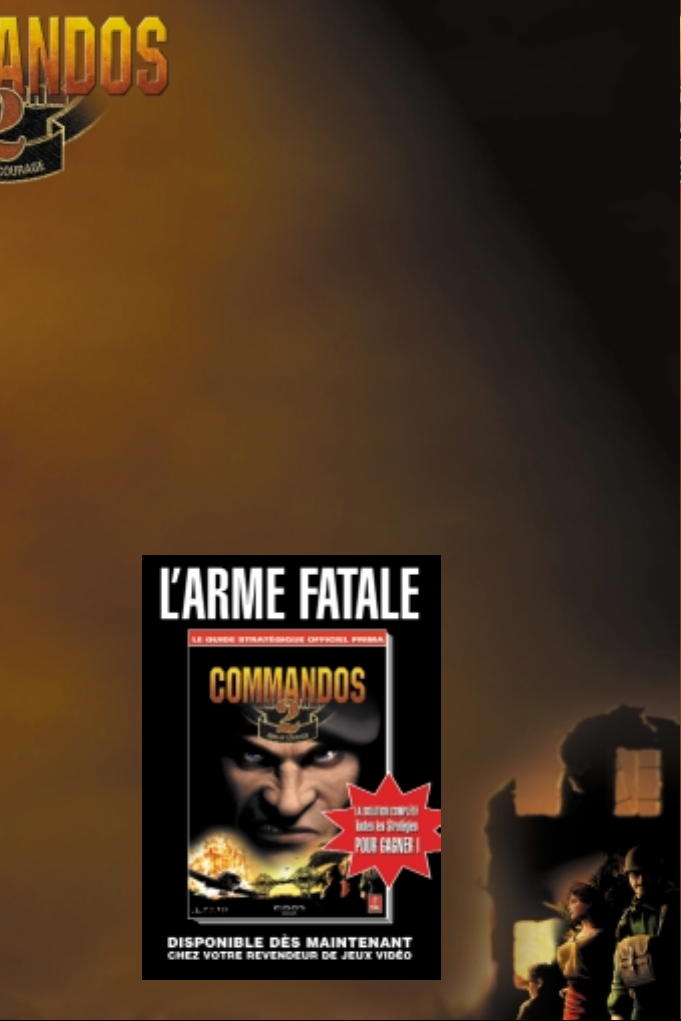
NOS TECHNICIENS NE POURRONT PAS REPONDRE AUX QUESTIONS RELATIVES AUX SOLUTIONS
OU ASTUCES CONCERNANT NOS JEUX.
*2,21 FF/min, disponible 24h/24
Vous pouvez de même trouver réponse à vos questions sur l'un des sites Internet suivants:
3DFX: www.3dfx.com 3D labs: www.3dlabs.com
ATI Technologies: www.atitech.com Creative Labs: www.creaf.com
Diamond Multimedia: www.diamondmm.com Hercules: www.hercules.com
Matrox: www.matrox.com nVIDIA: www.nvidia.com
PowerVR: www.powervr.com Rendition: www.rendition.com
S3: www.diamondmm.com STB: www.stb.com
Terratec: www.terratec.net
EIDOS Interactive met régulièrement à jour les liens vers les sites Internet
des principaux fabricants de cartes graphiques et sons, où vous pourrez
vraisemblablement trouver les dernières versions des pilotes de vos cartes.
Ces pages Internet d'Eidos se trouvent à l'adresse suivante:
CARTES GRAPHIQUES
http://www1.eidos-france.fr/support/drivers.html?dvtyid=1
CARTES SONS
http://www1.eidos-france.fr/support/drivers.html?dvtyid=2
55
Page 56

